关于我们公司简介经营理念 交通资讯 人才招募 |
客户服务服务时间(例假日休息)09:00 ~ 12:00 13:30 ~ 18:30 |
支援服务下载专区产品电子型录 维修资讯 保固资讯 |
加入我们会员注册 订阅电子报 |
AllCast 无线影音传输棒
AllCast 无线影音传输棒
| Note 5搭配三款无线影音传输器测试 | ||
| Note 5 搭配 Allcast | 12强棒球赛-无线影音系列 | iOS9.0-Allcast / EZCast Pro / LP-1697 镜射实测 |
| 搭配iPhone 6 无线镜像传输器 - Allcast | 千元内、支持iOS/Mac/Android无线镜像传输棒 | 四款无线影音传输器比较 |
| Note 5搭配三款无线影音传输器测试 |
|
虽然说Note 5屏幕在手机界已经很大了,但如果在家里偶而还是会想把手机内画面投到大屏幕上,这时Android Miracast无线镜像就很好用了。 而要用Miracast无线镜像,普遍需要在电视机上装一只接收器,市面上如Google自家Chromacast、其它家如Allcast、EZcast Pro等。 |
 |
| EZCast Pro。 |
| 首先是EZCast Pro。 |
 |
| EZCast Pro接在电视待机画面。 |
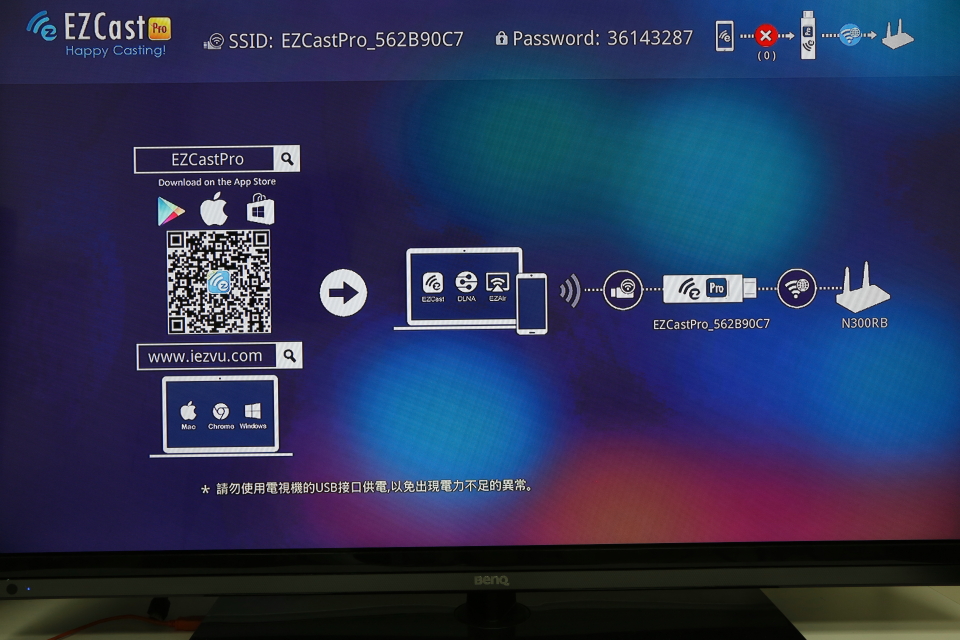 |
| EZCast Pro要先下载它的app。 |
 |
| 执行app连结EZCast Pro。 |
 |
| 看主选单上有许多功能。 |
 |
| 最左上方的镜像功能,这个镜像功能声音一样在手机,而播放不会到电视机。 |
 |
| 电视机上会呈现手机上的画面。 |
 |
| 如网页浏览。 |
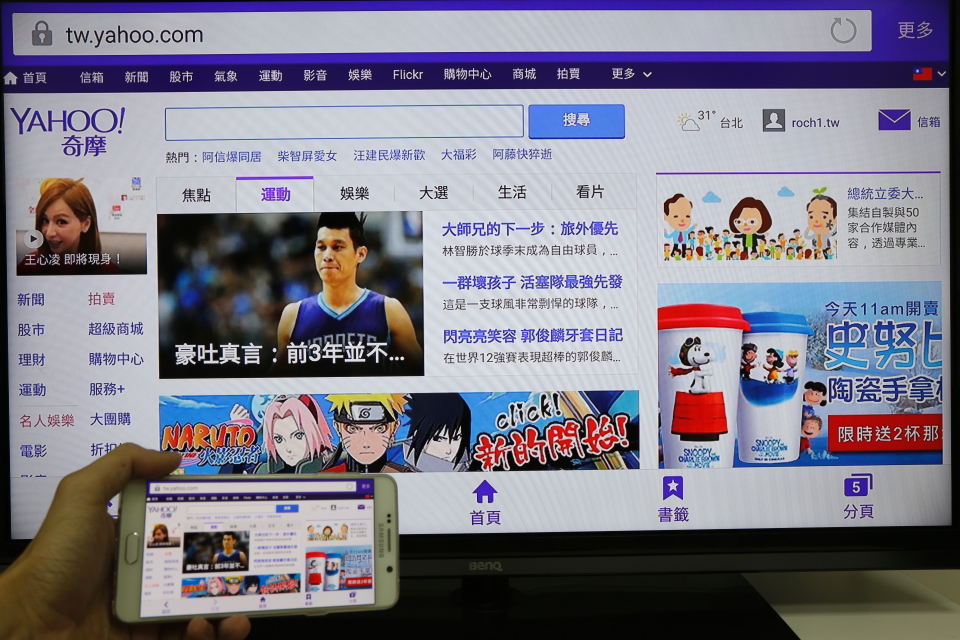 |
| 或是影片播放。 |
 |
| 选单最下面的镜像,才是利用Miracast技术的镜像,包含声音一并输出到电视。 |
 |
| Note 5 快速连结->点EZcast Pro装置镜像。 |
 |
| 这个镜像模式有包含声音喔。 | |||||||||||||||||||||||||||||||||||||||||||||
 |
|||||||||||||||||||||||||||||||||||||||||||||
| Note 5 + EZcast Pro app镜像 app镜像无声音模式 | |||||||||||||||||||||||||||||||||||||||||||||
| Note 5 + EZcast Pro app镜像 Miracast模式网页与影片 | |||||||||||||||||||||||||||||||||||||||||||||
|
|
|||||||||||||||||||||||||||||||||||||||||||||
| Note 5 + EZcast Pro app镜像 游戏 | |||||||||||||||||||||||||||||||||||||||||||||
| Allcast | |||||||||||||||||||||||||||||||||||||||||||||
| 第二支无线传输器Allcast。 | |||||||||||||||||||||||||||||||||||||||||||||
 |
|||||||||||||||||||||||||||||||||||||||||||||
| Allcast待机画面。 | |||||||||||||||||||||||||||||||||||||||||||||
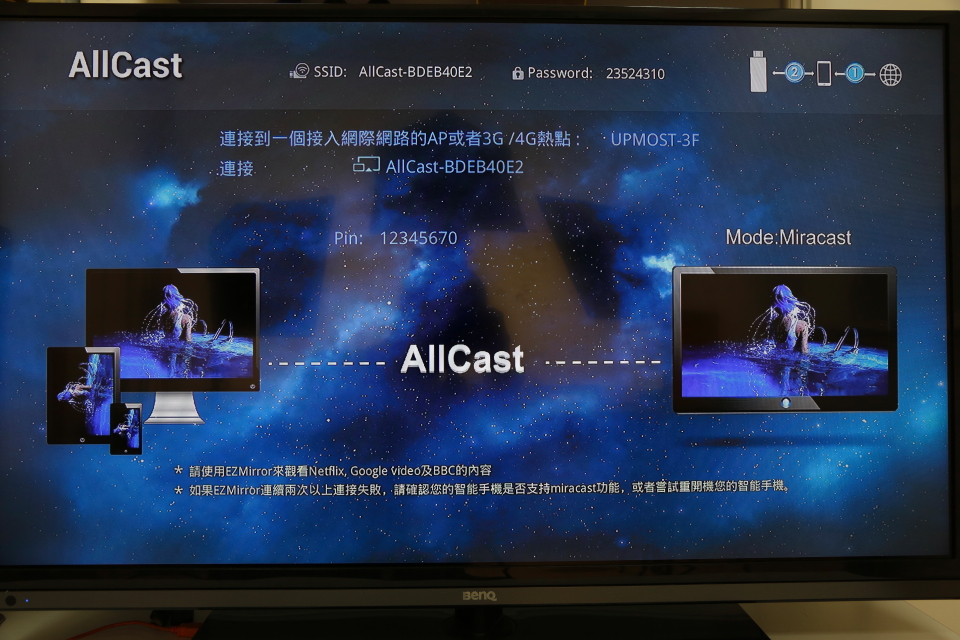 |
|||||||||||||||||||||||||||||||||||||||||||||
| 操作方式不需要开app,快速连结->点Allcast装置镜像。 | |||||||||||||||||||||||||||||||||||||||||||||
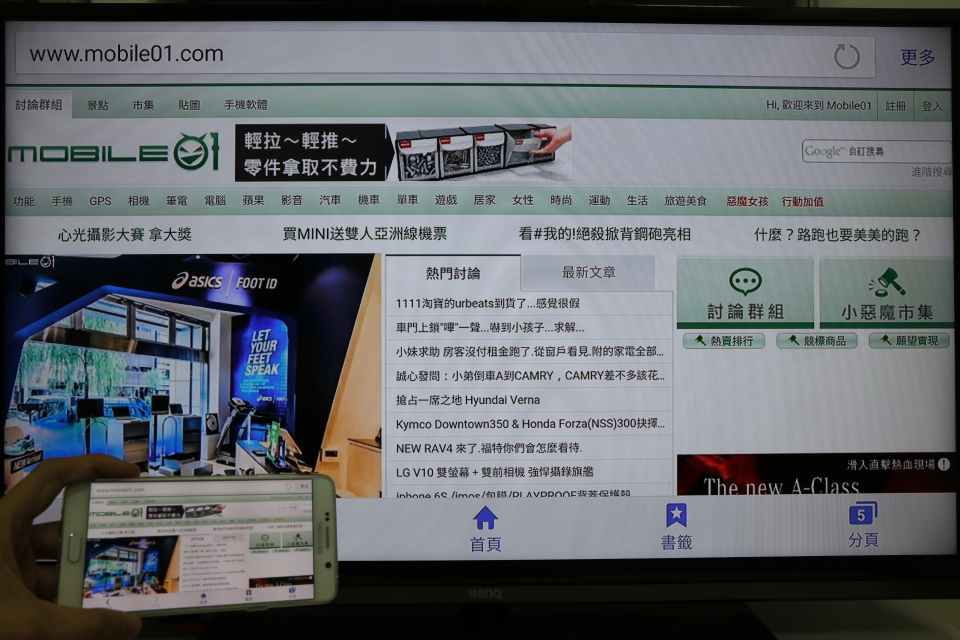 |
|||||||||||||||||||||||||||||||||||||||||||||
| 浏览器输入指定IP位置可以设定及更新韧体。 | |||||||||||||||||||||||||||||||||||||||||||||
 |
|||||||||||||||||||||||||||||||||||||||||||||
| Note 5 + Allcast镜像 网页/影片 | |||||||||||||||||||||||||||||||||||||||||||||
| Note 5 + Allcast镜像 网页/影片 | |||||||||||||||||||||||||||||||||||||||||||||
| Chromecast | |||||||||||||||||||||||||||||||||||||||||||||
| Google自家的Chromecast。 | |||||||||||||||||||||||||||||||||||||||||||||
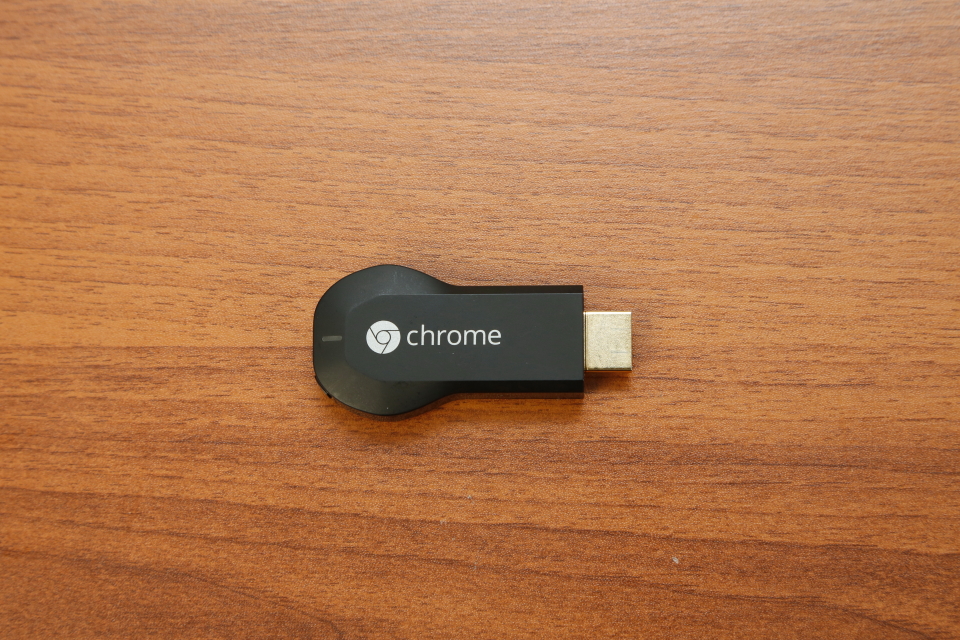 |
|||||||||||||||||||||||||||||||||||||||||||||
| 要先下载app。 | |||||||||||||||||||||||||||||||||||||||||||||
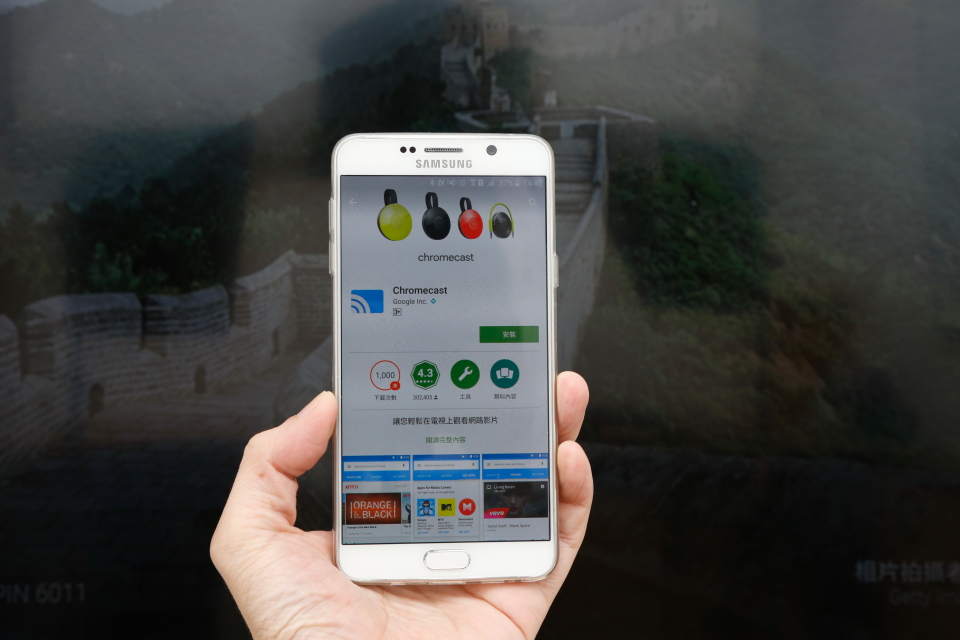 |
|||||||||||||||||||||||||||||||||||||||||||||
| 开始设定Chromecast。 | |||||||||||||||||||||||||||||||||||||||||||||
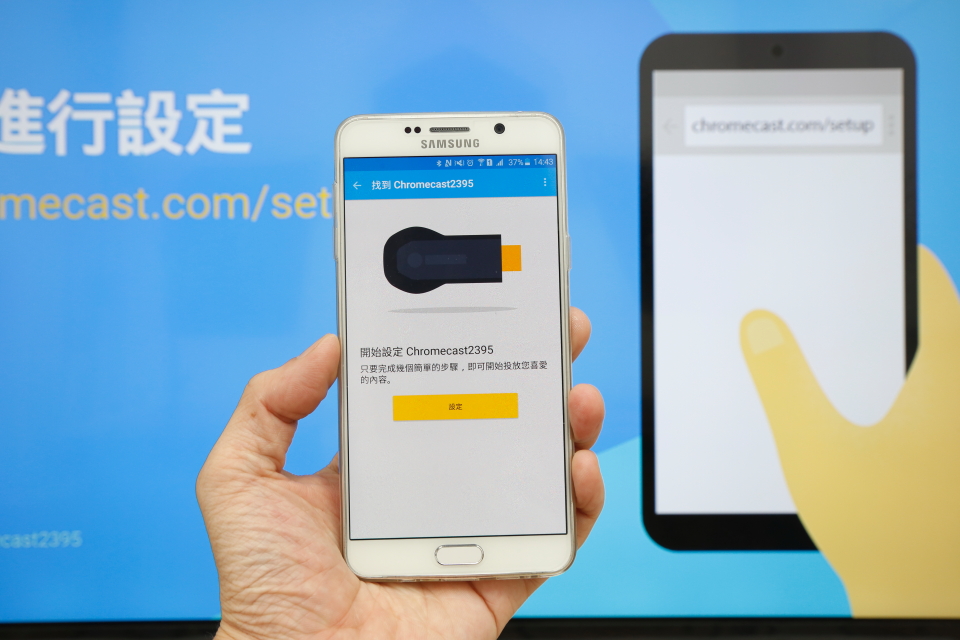 |
|||||||||||||||||||||||||||||||||||||||||||||
| 设定Chromecast连结家中Wi-Fi。 | |||||||||||||||||||||||||||||||||||||||||||||
 |
|||||||||||||||||||||||||||||||||||||||||||||
| 显示手机内支持Chromecast投放的app。 | |||||||||||||||||||||||||||||||||||||||||||||
 |
|||||||||||||||||||||||||||||||||||||||||||||
| Youtube是直接支持。 | |||||||||||||||||||||||||||||||||||||||||||||
 |
|||||||||||||||||||||||||||||||||||||||||||||
| 电视在播放时,手机可以做别的事。 | |||||||||||||||||||||||||||||||||||||||||||||
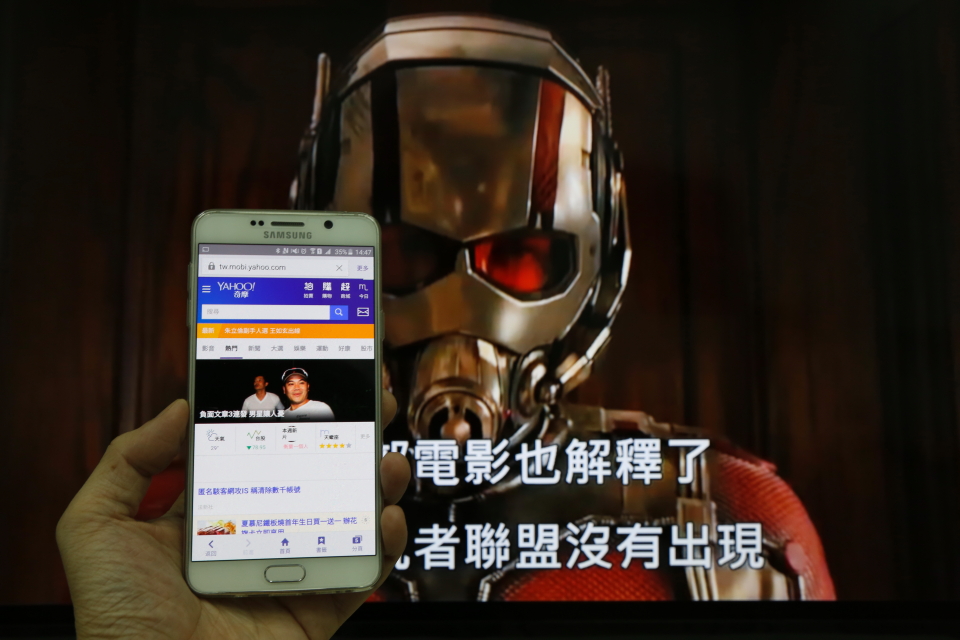 |
|||||||||||||||||||||||||||||||||||||||||||||
| Chromecast镜像功能在app内。 | |||||||||||||||||||||||||||||||||||||||||||||
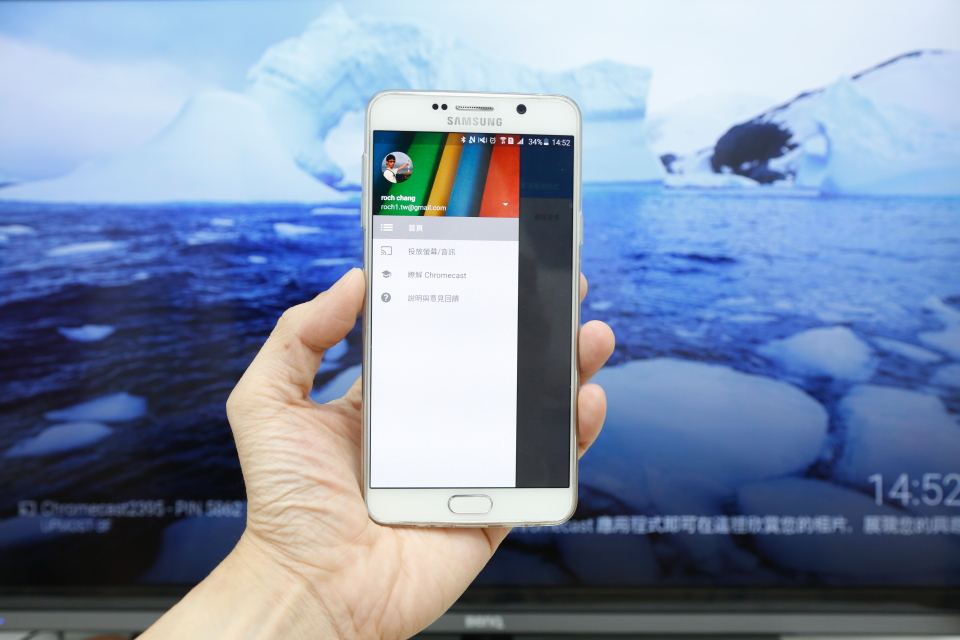 |
|||||||||||||||||||||||||||||||||||||||||||||
| Chromecast Youtube播放。 | |||||||||||||||||||||||||||||||||||||||||||||
| Chromecast 镜像。 | |||||||||||||||||||||||||||||||||||||||||||||
四款影音传输器比较,包含Apple TV 3:
|
|||||||||||||||||||||||||||||||||||||||||||||
| 结语 : | |||||||||||||||||||||||||||||||||||||||||||||
| Chromacast、Allcast、EZcast Pro,三款各有特色,想要播Youtube可以 做其它事选Chromacast,想同时支持iOS/Android镜像Allcast、EZcast Pro, 以上提供参考。 | |||||||||||||||||||||||||||||||||||||||||||||
| Note 5 搭配 Allcast |
|
三星的Note系列,算是开创大屏幕手机流行的先锋,现在也出到Note 5,不过在手机上看影片或电视,再怎么大也不会比电视机大,所以在家里,就会想把手机画面放到电视上看,以前都用一条MHL转成HDMI 输出到电视,现在则比较简单,可以透过Miracast无线镜像传输技术,以Wi-Fi传输手机影音到电视播放。 有些高规电视机有内建Miracast手机镜像接收功能,没有的话,可以透过市面上『无线影音传输器』来达成,如Google Chromecast或下面Note 5的右边就是Allcast无线影音传输器,有接一条线是包含USB供电及外接天线。 |
 |
| 天线/USB电源,连接接头是microUSB规格。 |
 |
| 这边有个模式按键,Allcast支持2种模式,一种是Miracast (Android或Win 8.1 / 10装置)另一种是AirPlay镜像/串流模式(iPhone / iPad/ Mac),预设是AirPlay。 |
 |
| 将Allcast接至电视后方HDMI输入,USB电源则一并接上。 |
 |
| 外接天线可拉至电视机前方固定,这种外接天线,好处是收讯会比内建天线好,因为它拉出来。 |
 |
| Note 5拉下状态列,点『快速连接』。 |
 |
| 扫描到Allcast讯号,点Screen Mirroring。 |
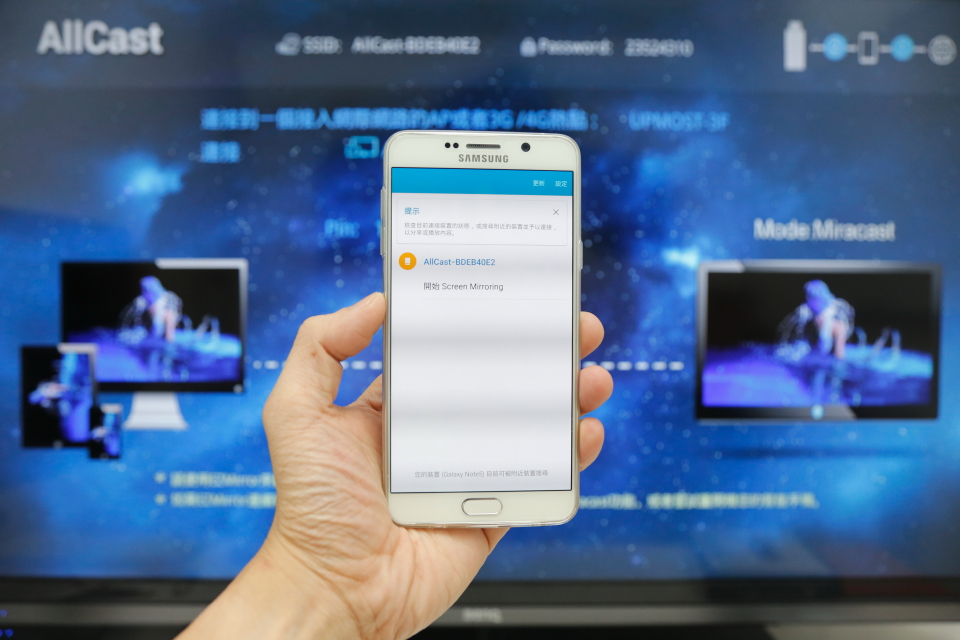 |
| 联机中。 |
 |
| Note 5画面就传到电视上了。 |
 |
| 手机打横转向后,就会全屏幕。 |
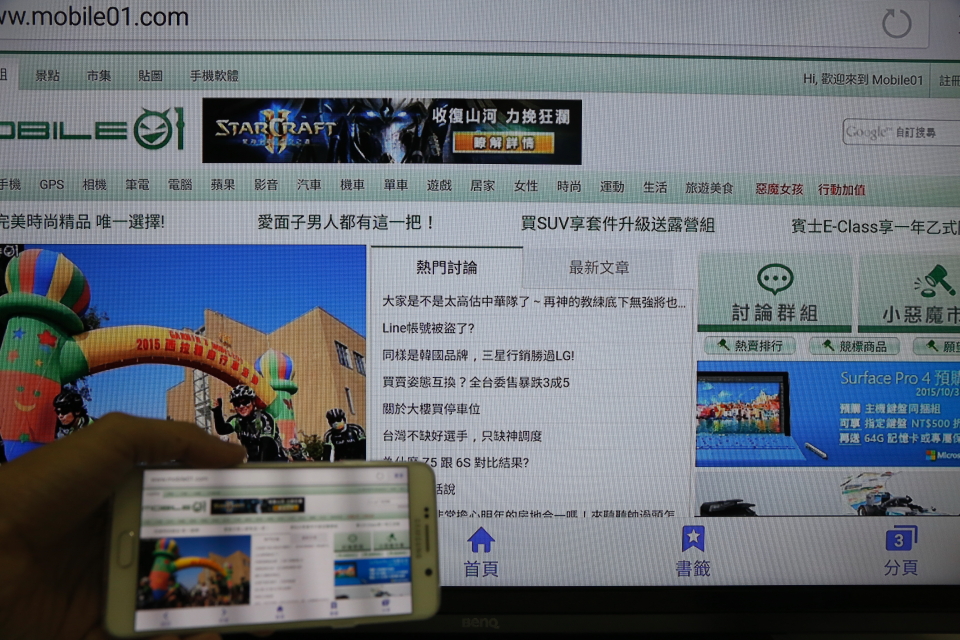 |
| 可以在电视上直接浏览讯息。 |
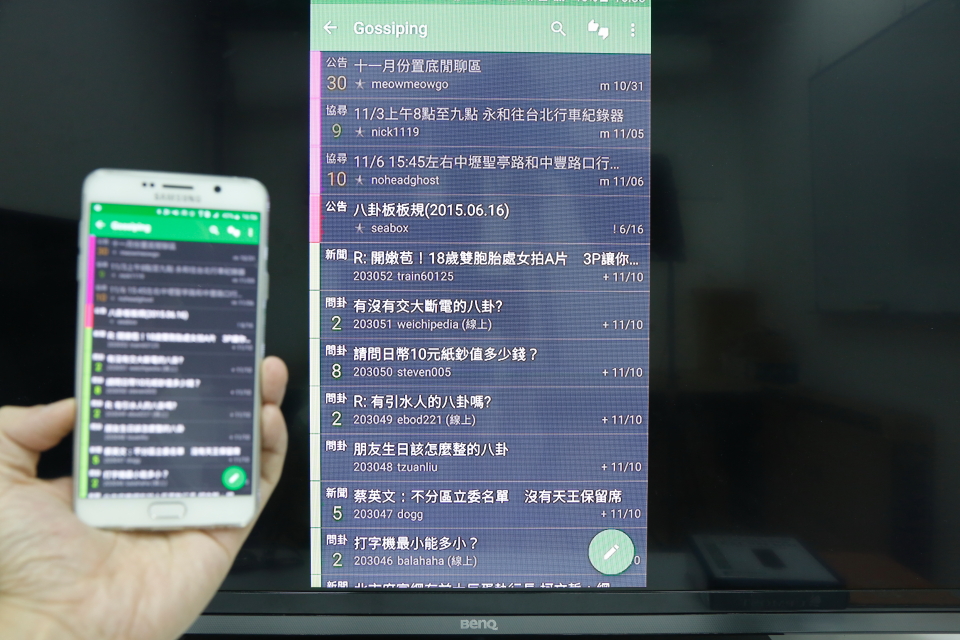 |
| 最近世界12强棒球赛,下载麦卡贝app,可以直接看直播。 |
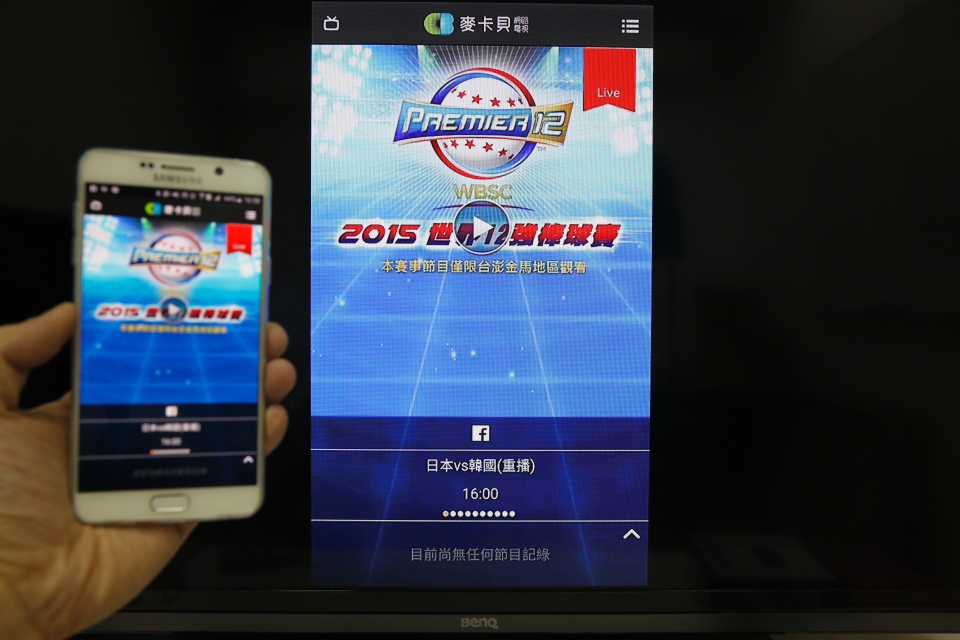 |
| HD画质,传输至电视上也是HD。 | |||
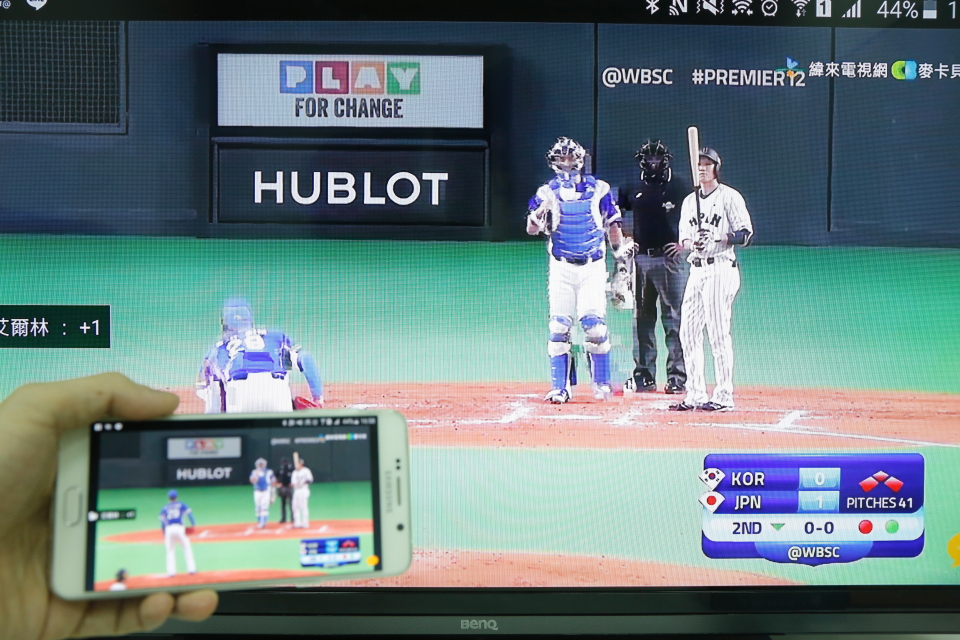 |
|||
| 或是家里有装『网络电视盒』。 | |||
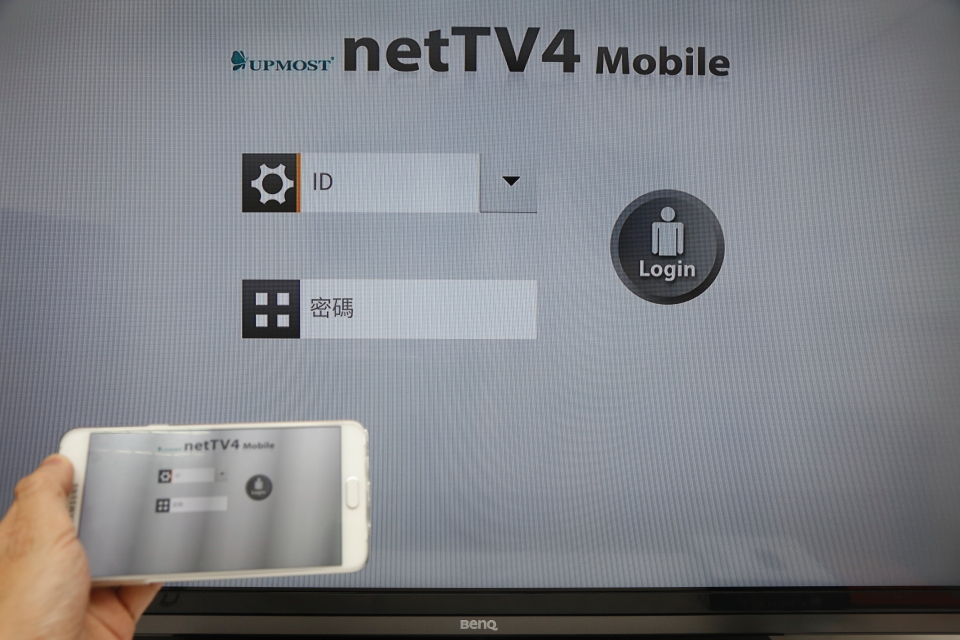 |
|||
| 也能传到电视上播放。 | |||
 |
|||
| 游戏的部份也OK。 | |||
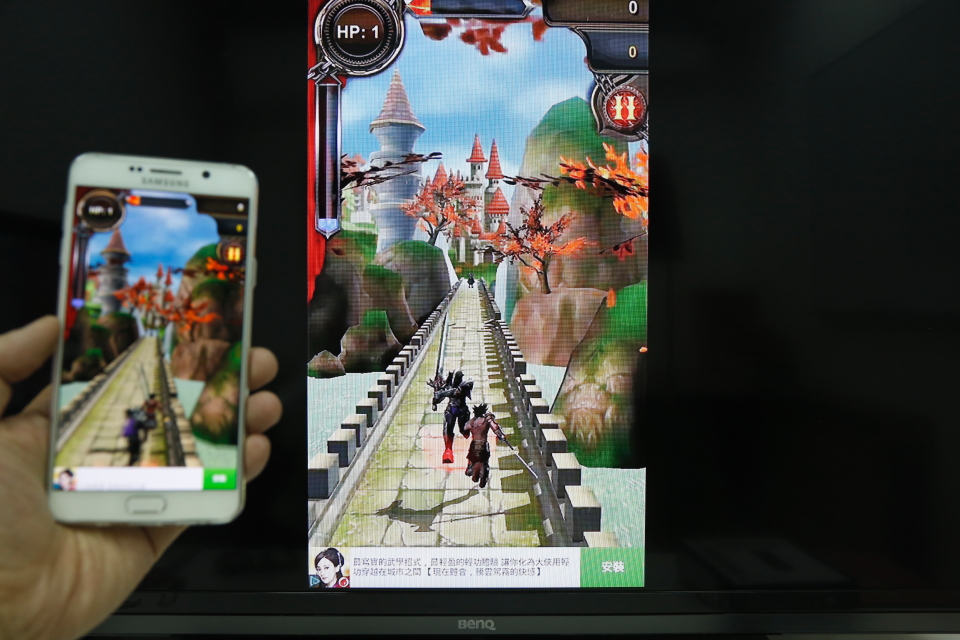 |
|||
| Allcast模式按键切至AirPlay,iPhone也能直接镜像。 | |||
 |
|||
| 或许大家对『无线镜像传输』的流畅度好奇,这边有实拍几段影片提供参考: Note 5联机 + 网页 + 影片播放 | |||
| https://www.youtube.com/embed/LfzNLn8wFt4 | |||
| 游戏 | |||
| https://www.youtube.com/embed/oNIxdJwJubE | |||
| iPhone 6S AirPlay镜像 | |||
| https://www.youtube.com/embed/RgtUdO7_66w | |||
| 结语 : | |||
| 科技的进步,手机的影音传输,也不再牵着一条线碍手碍脚,当电视本身没有内建Miracast或AirPlay功能时,像Chromecast或Allcast等无线影音传输器,都会是不错的选择。 | |||
| 12强棒球赛-无线影音系列 |
|
12强棒球赛即将在11月开打,身为职棒兼台湾中华队球迷,一定会锁定这场与WBC同等重要的棒球一级赛事,不过,要怎么去看转播呢? 本届12强是由纬来电视转播,有装有线电视的民众才能看的到,但另一转播单位『麦卡贝』,一般民众就能透过计算机或手机app看到LIVE转播。 首先要先有支智能型手机或平板,Android或iPhone/都可,左边是iPhone 6s,右边是SONY Xperia M5。 |
 |
| 在各自软件商店下载 麦卡贝的app。 |
 |
| 执行app后,就能做在线实时观看。 |
 |
| 家里没装有线电视,想在家里大电视看可以吗? 其实不是不行,只要将手机影像传输到电视上播放就好了! |
|
那比较简单的方式,就是透过市面贩卖的『无线影音传输棒』,Android利用Miracast,iPhone利用AirPlay做无线传输。 *以下左边是EZCast Pro、右边是Allcast影音传输棒。 |
 |
| 以其中一支影音传输棒-Allcast为例,接上电视的待机画面。 |
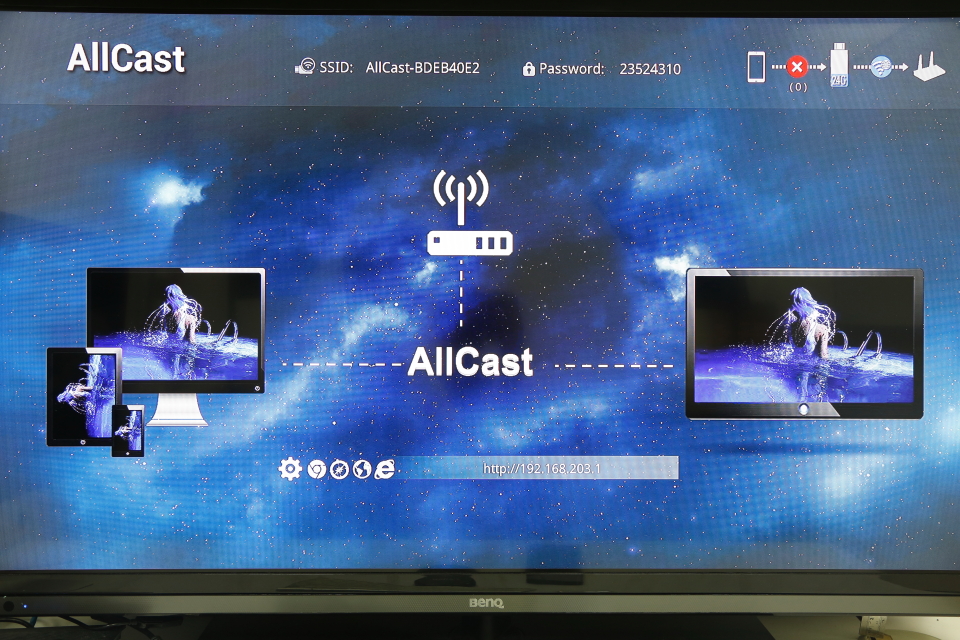 |
| iPhone的话Wi-Fi先连上Allcast热点。 |
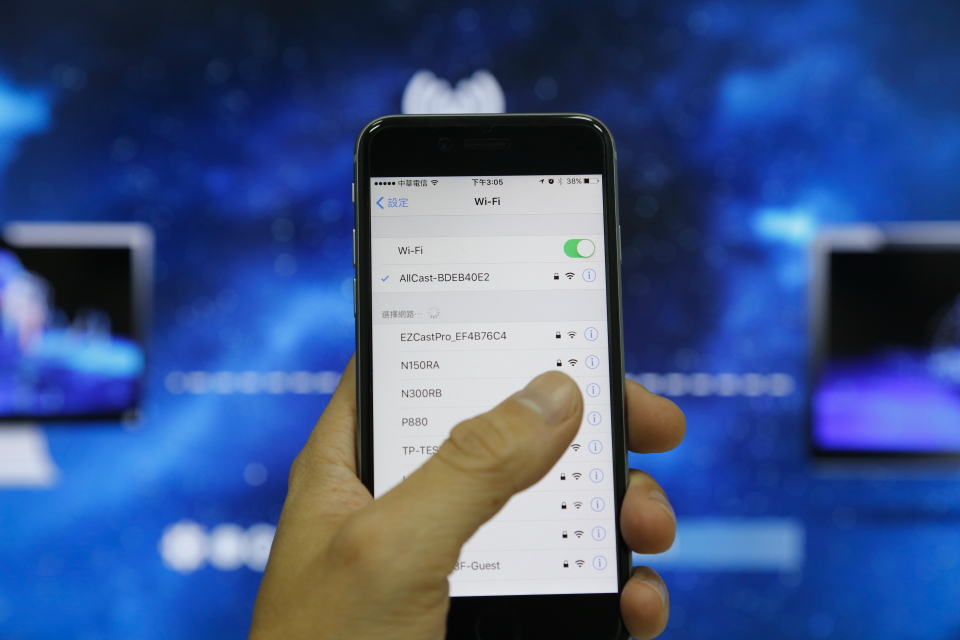 |
| 开启控制列,可以看到AirPlay选项。 |
 |
| 点到Allcast,并将镜像打开。 |
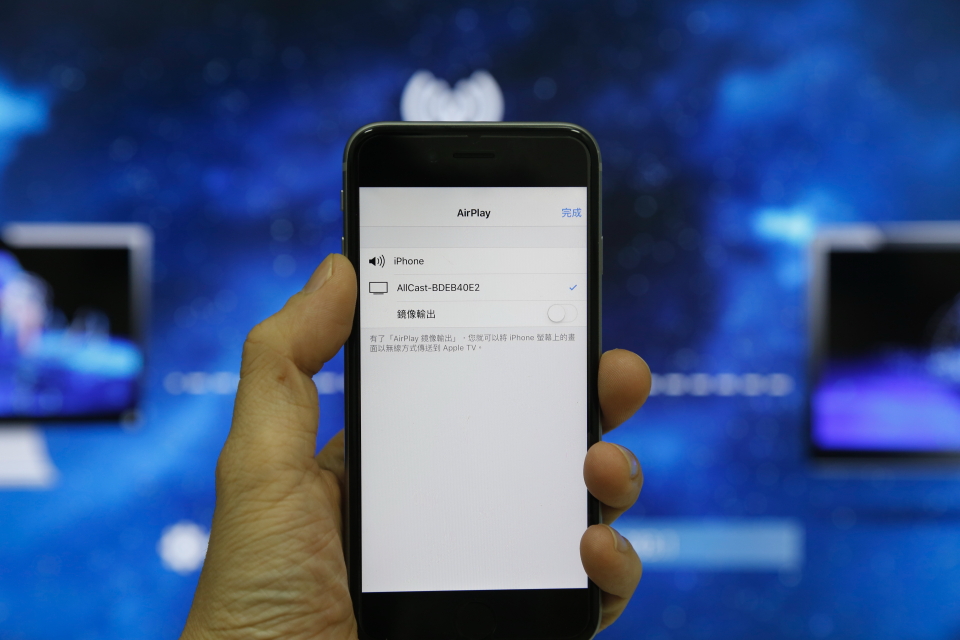 |
| iPhone画面就传输到电视了。 |
 |
| 这时候你可以上网或任何动作,都会在电视上呈现。 |
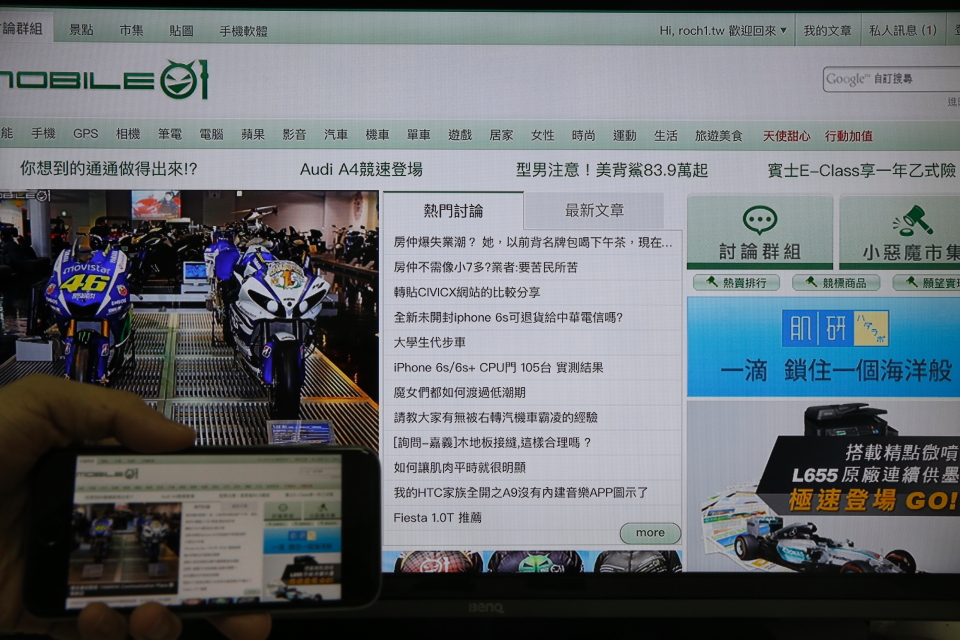 |
| 包含麦卡贝app。 |
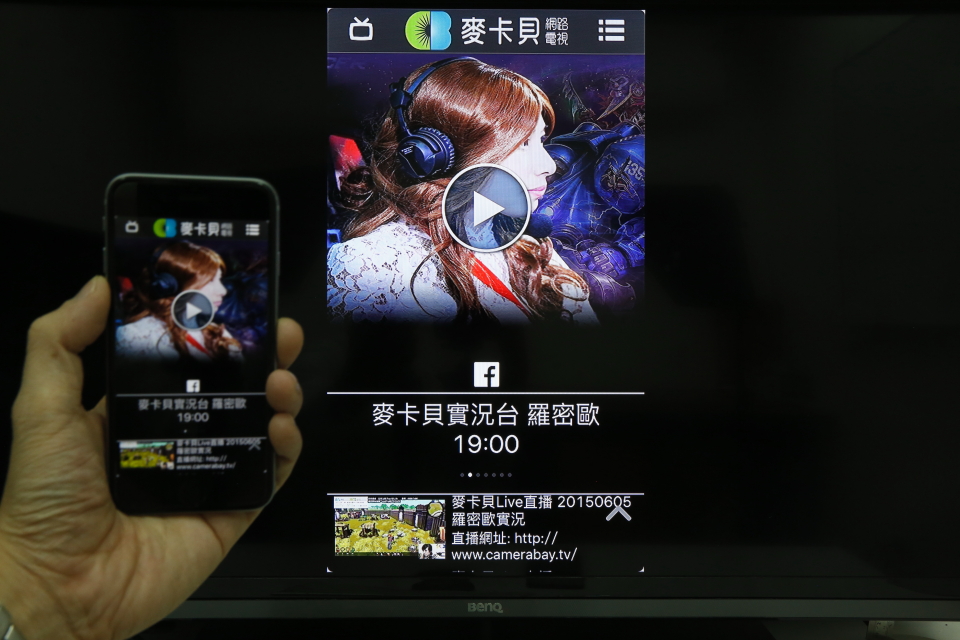 |
| Android手机直接打开Miracast屏幕同步。 |
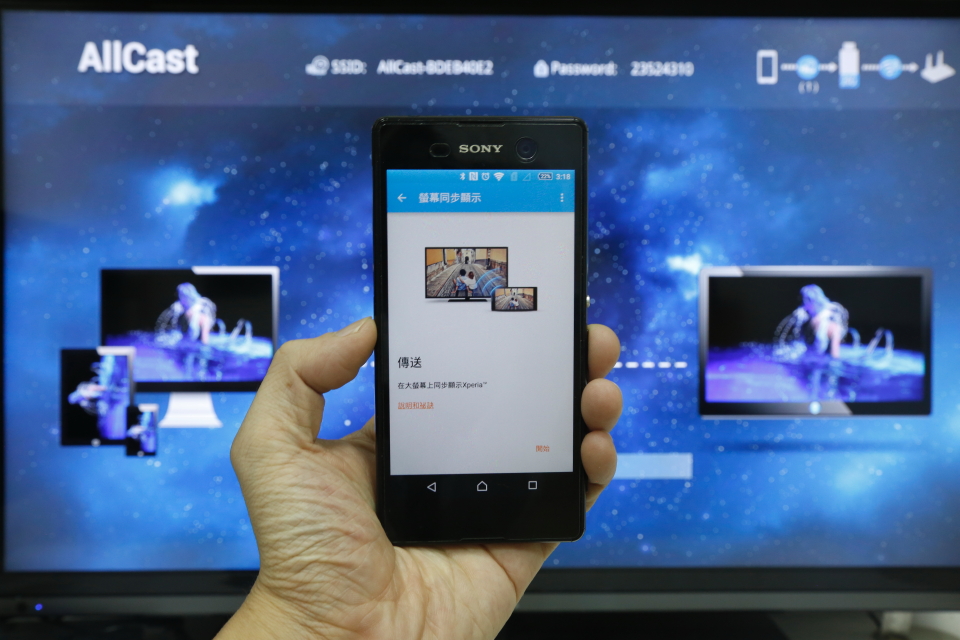 |
| 扫描到Allcast,点击它就会开始联机了。 | |||
 |
|||
| Android手机画面会传输到电视机。 | |||
 |
|||
| 启动麦卡贝app,就可以开始看转播。 | |||
 |
|||
| 如果家里有第四台讯号,以及安装了netTV4网络电视盒,那手机可以透过app联机回家看电视。 | |||
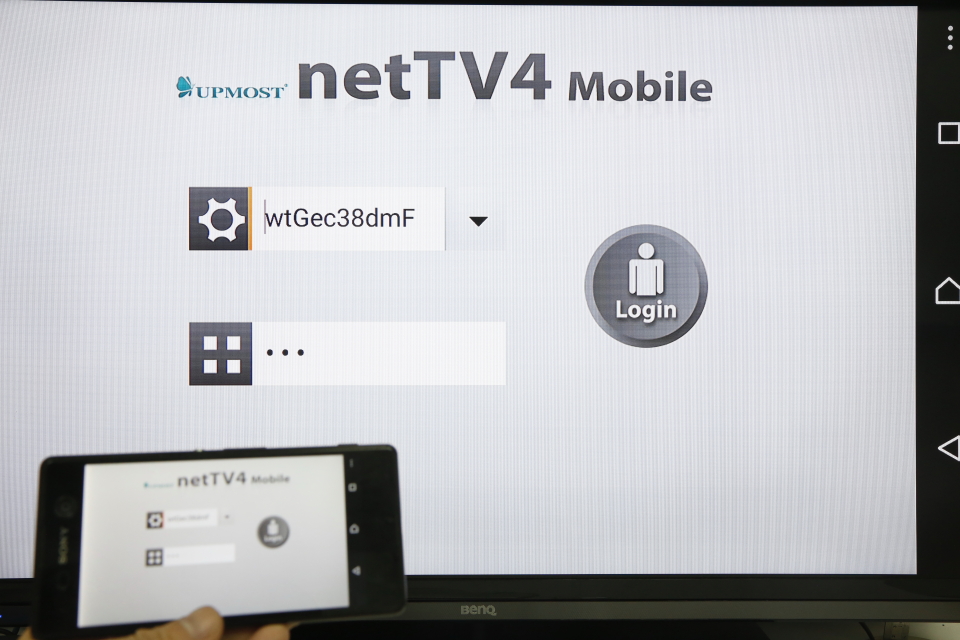 |
|||
| 利用无线影音传输棒,将手机画面传至电视。 | |||
 |
|||
| iPhone 也有对应netTV4 app。 | |||
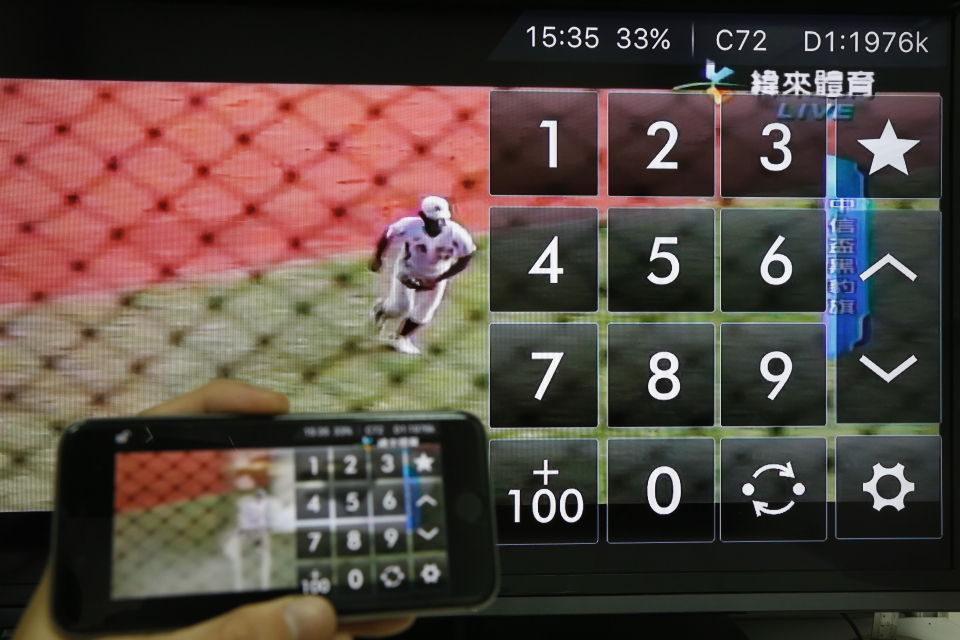 |
|||
| 结语 : | |||
| 新媒体时代来临,民众收视习惯也从传统电视,部份转移至网络媒体,也因如此,12强赛就不再局限在家中看有线电视,手机、平板也能当作收视媒介啰,等着为台湾中华队加油吧! | |||
| iOS9.0-Allcast / EZCast Pro / LP-1697 镜射实测 |
|
今年9月中左右,Apple更新了iPhone / iPad的iOS 9系统,有在使用AirPlay无线镜像传输的人,一定哀鸿遍野,因为当时无论是Apple TV 3或市面的无线影音传输器(棒) ,都变的无法正常使用『AirPlay无线镜像』功能,主要原因是Apple在iOS 9大幅度改写AirPlay功能。 手边有包含Apple TV 3及其它无线影音传输器,所以知道Apple TV 3没多久更新后就能正常使用,另外Allcast、EZCast Pro等无线影音传输器,则还等着原厂释放更新韧体档,而日前也可以OTA在线更新解决iOS 9无法AirPlay镜射问题。 |
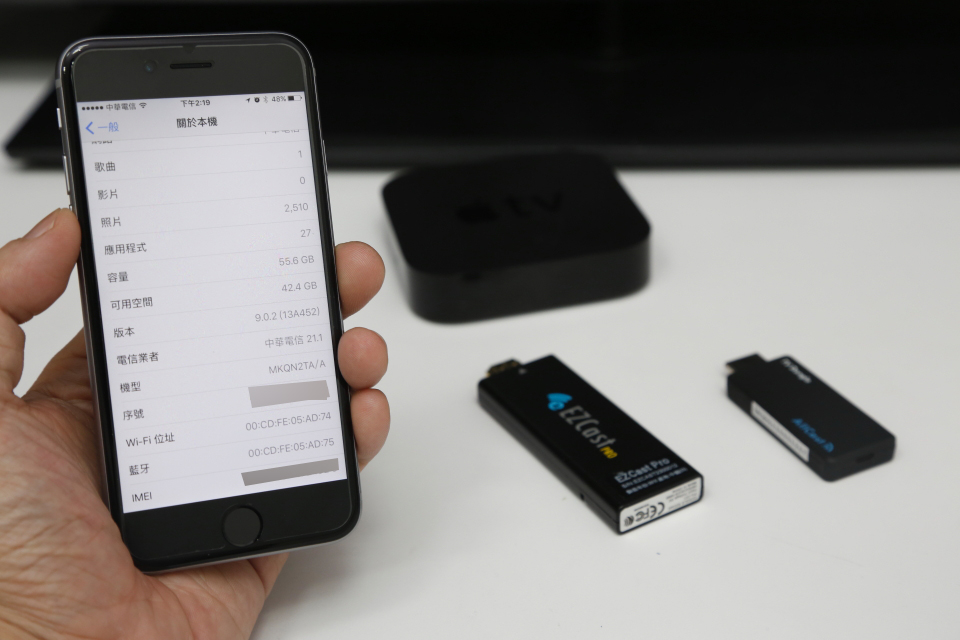 |
| EZCast Pro / LP-1697 |
| iPhone或iPad,先连上EZCast Pro的Wi-Fi热点。 |
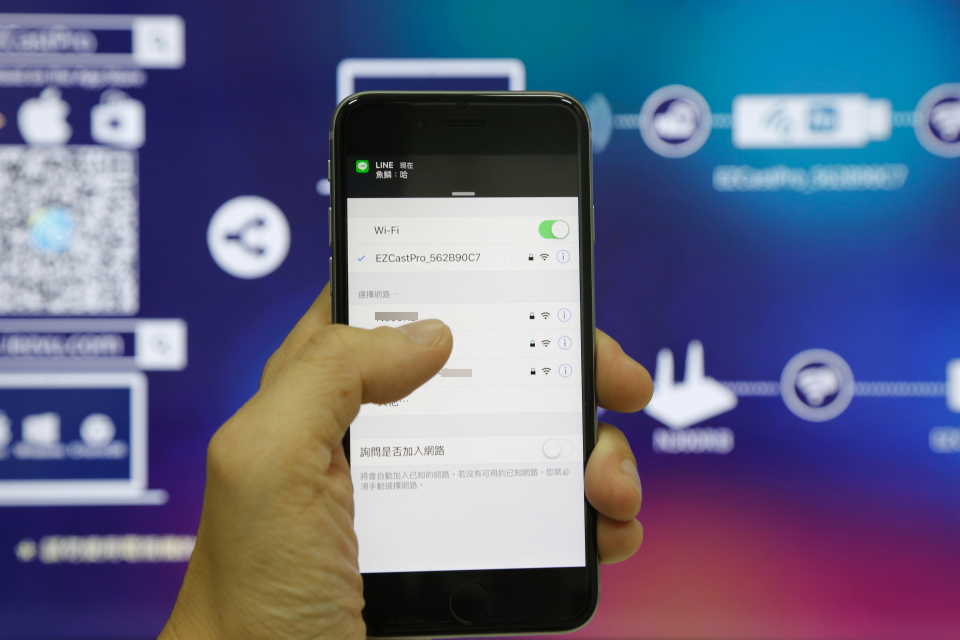 |
| 进入EZCast Pro app,选择EZCast Pro。 |
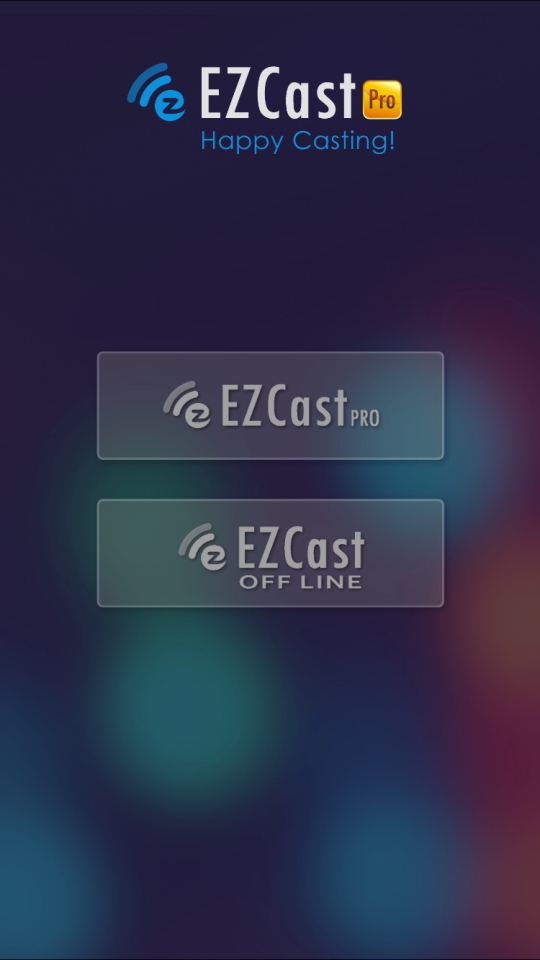 |
| 到主选单,点最下面『设置』。 |
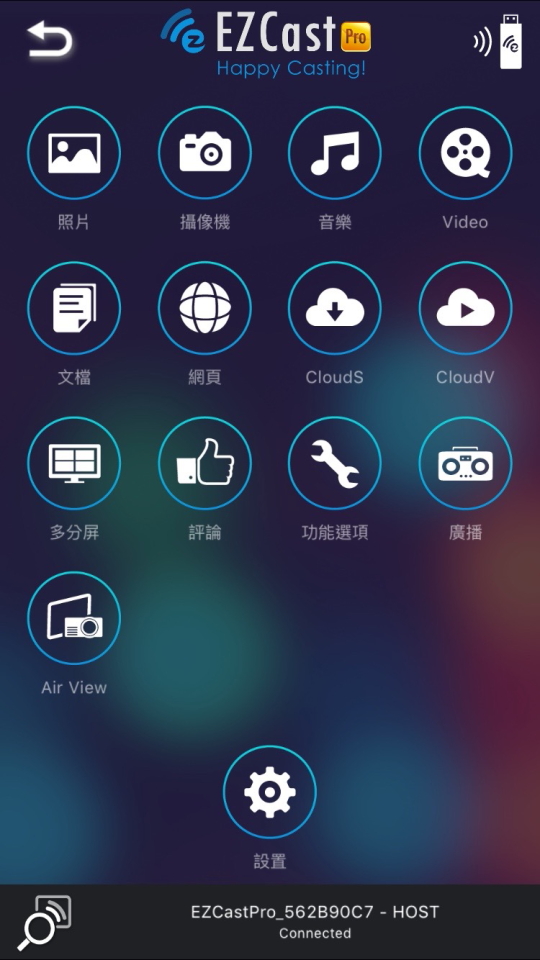 |
| 这时就会变成遥控模式了。 |
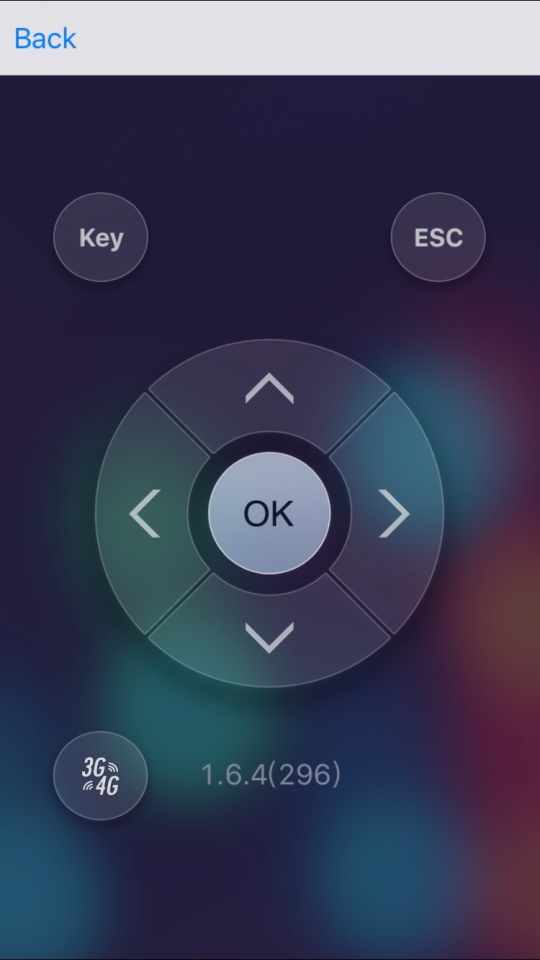 |
| 看电视机,利用遥控箭头选择到『升级』,就能开始更新韧体。 |
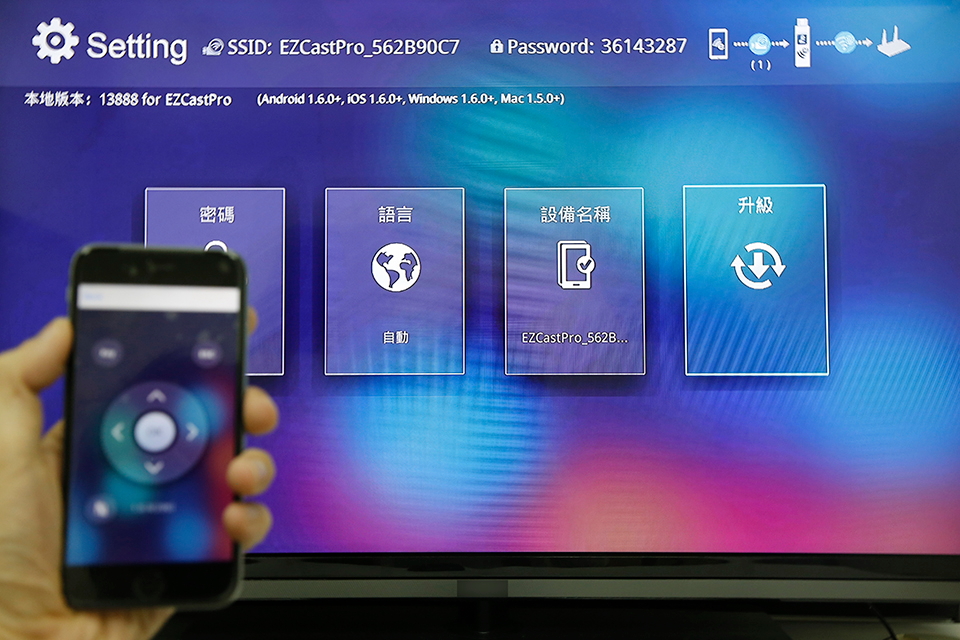 |
| iPhone开启AirPlay,侦测到EZCast Pro,把镜像功能打开。 |
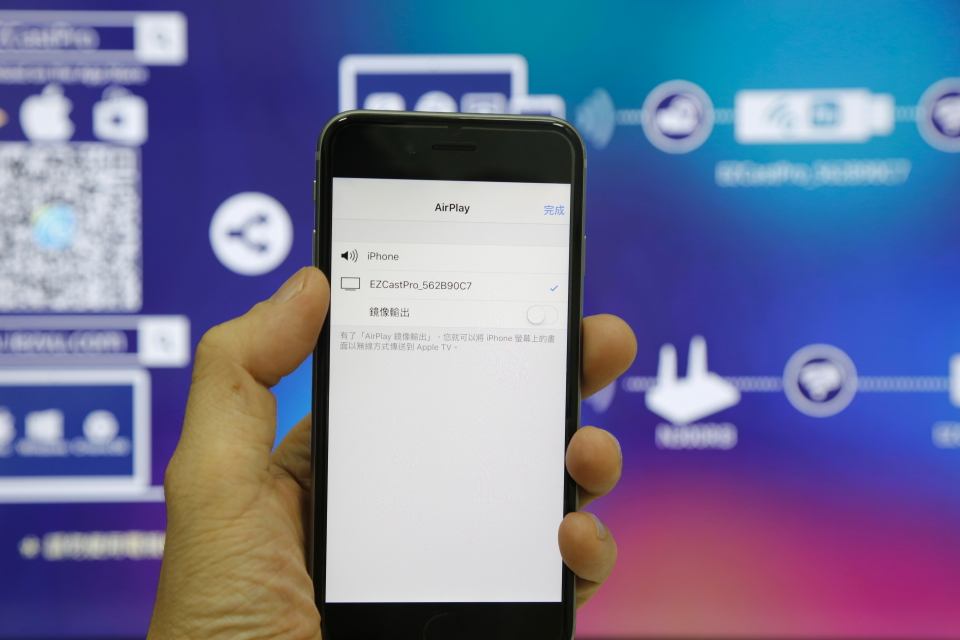 |
| 此时iPhone画面就会镜像传输到电视机了。 |
 |
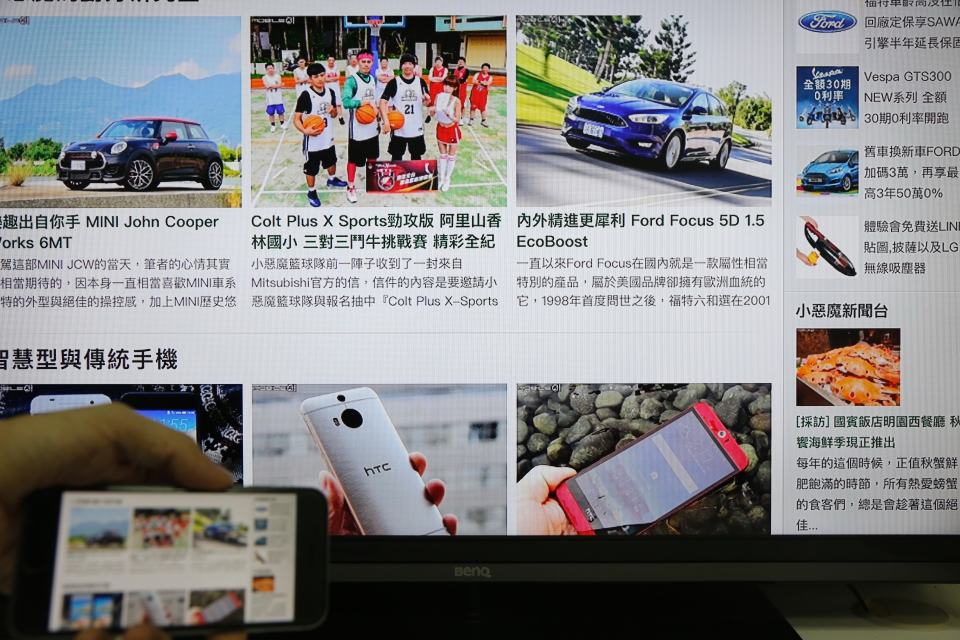 |
| EZCast Pro操作影片: |
| https://www.youtube.com/embed/Sb0rjvuYSJ0 |
| Allcast |
| iPhone或iPad,连上Allcast的Wi-Fi热点。 |
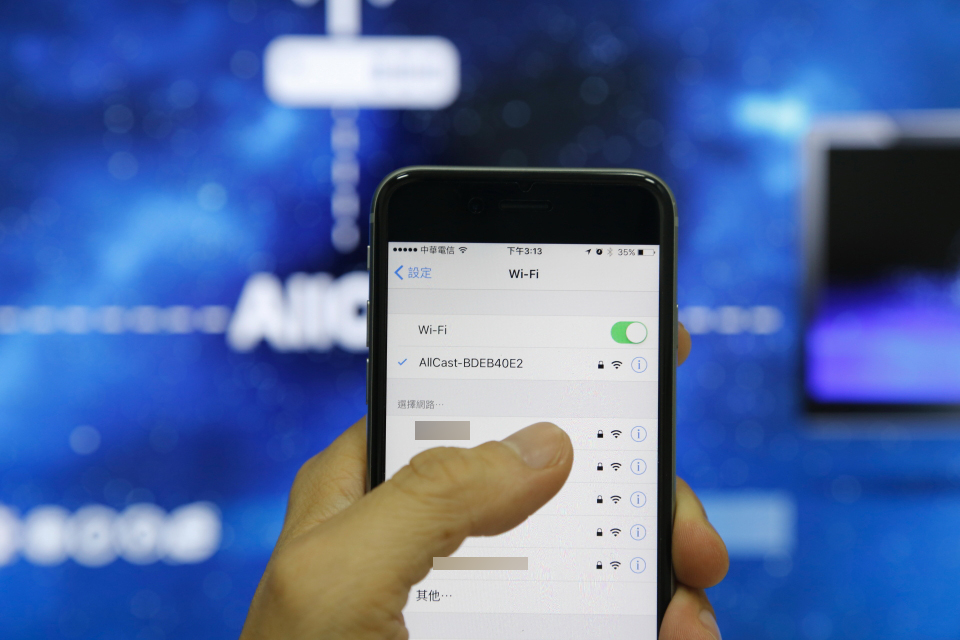 |
| 打开Safari,输入192.168.203.1,再点Airsetup。 |
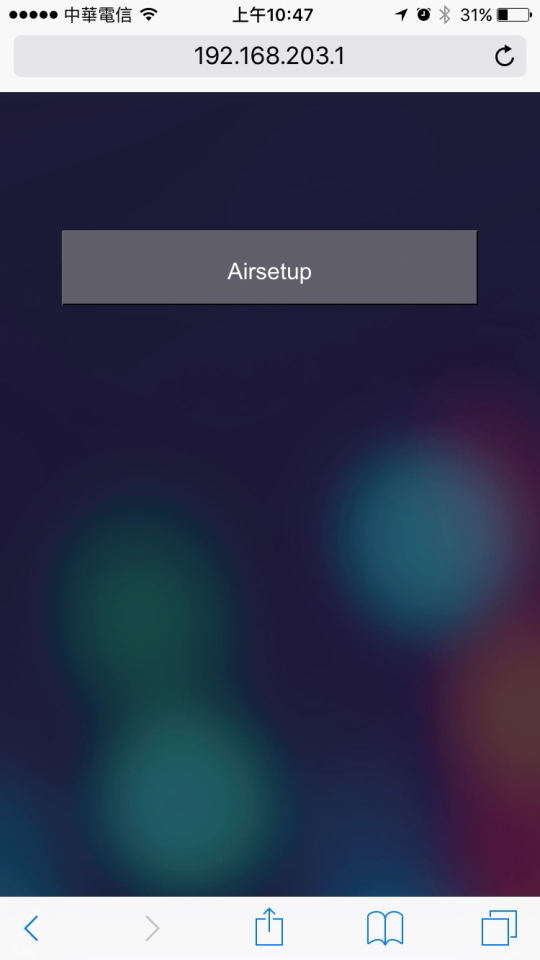 |
| 出现韧体更新讯息,点『确定』就会开始更新。 |
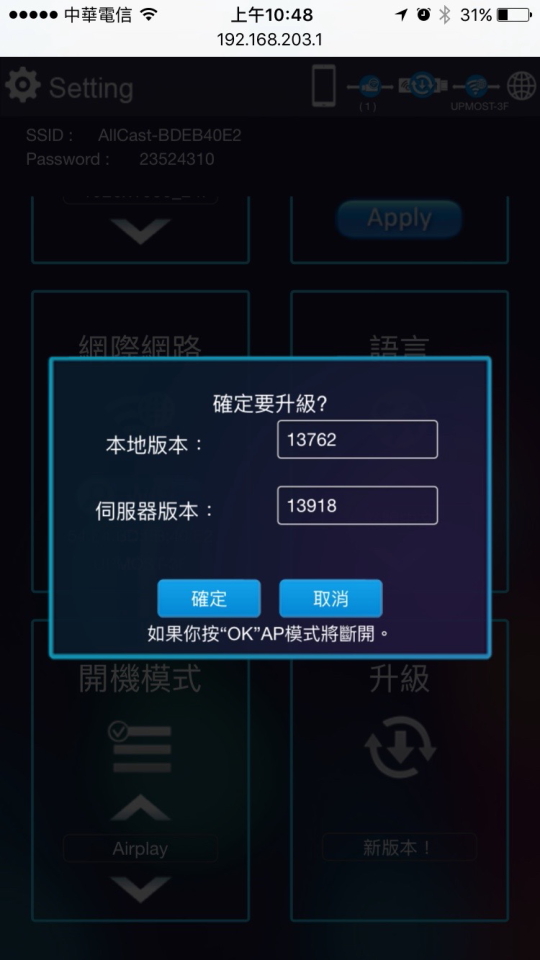 |
| iPhone开启AirPlay,侦测到Allcast,把镜像功能打开。 | |||
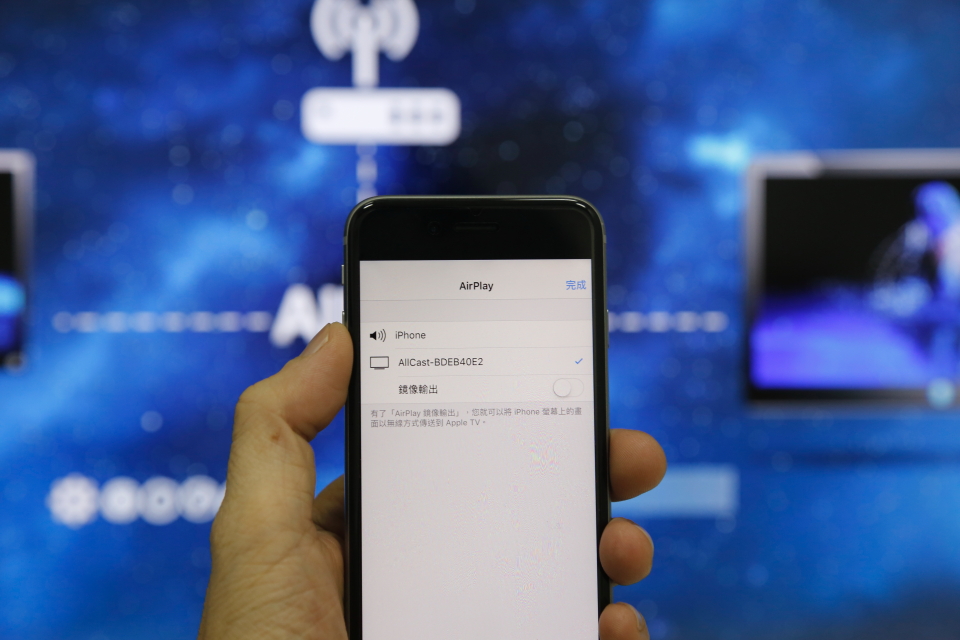 |
|||
| 终于能正常使用AirPlay镜像功能了。 | |||
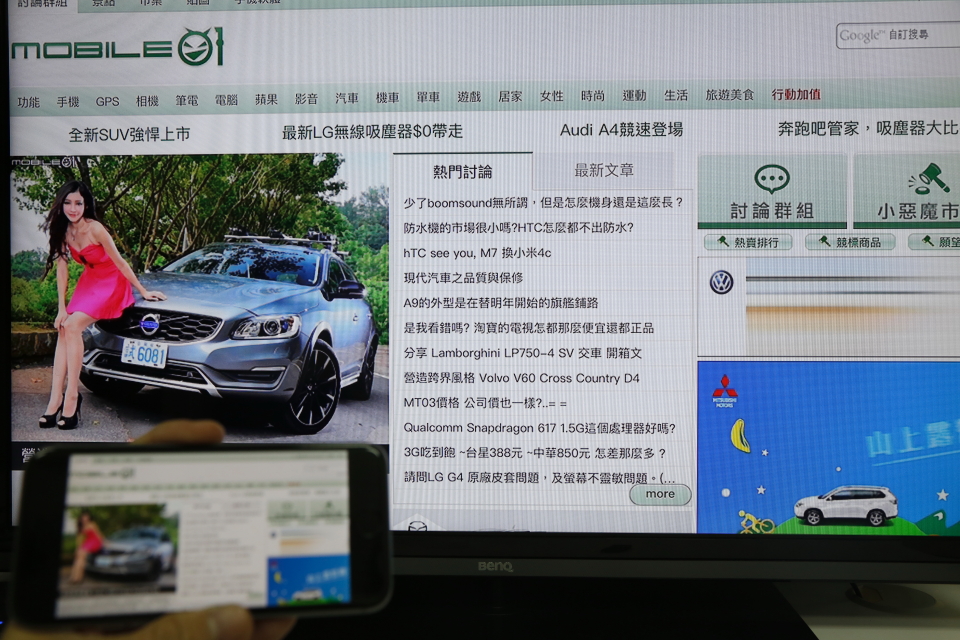 |
|||
 |
|||
| Allcast操作影片 | |||
| https://www.youtube.com/embed/u1WgEwsAXeY | |||
| 结语 : | |||
| iPhone / iPad更新iOS 9后,更改了一些AirPlay内部协议,导致连Apple TV 3都暂时无法使用镜射功能,还好后来都有解决,其它品牌的无线影音传输器,则等较久一些,不过,目前更新也都能正常使用,以上提供目前还卡在iOS 9无法镜射的人参考。 | |||
| 搭配iPhone 6 无线镜像传输器 - Allcast |
|
Apple TV 四代发表不久,似乎多了很多应用,有独立APP Store,遥控器可以声控、可以玩游戏等,不过有些人买Apple TV只会用到一个用途,就是将手中的iPhone或iPad内的影音,透过AirPlay无线送到电视机上播放,而1:1的镜像传输,也比接HDMI线要来的方便。 不过,不是为了一颗树要砍一座森林,如只是需要AirPlay无线影音传输功能,买台Apple TV稍嫌贵了些,此时可以考虑市面上的『无线影音传输器』,可达到相同效果,掏出来的钱也少很多。 左边是市售1K左右的影音传输棒及所附线材(HDMI延长线及电源线/天线),右边是iPhone 6。 |
 |
| Allcast正面,左边HDMI输出。 |
 |
| 最右边的按钮是切换Android Miracast及AirPlay模式。 |
 |
| microUSB电源线/天线接孔。 |
 |
| 将2条线连接到Allcast。 |
 |
| HDMI线接至电视HDMI输入,再来将USB电源线接上通电。 |
 |
| 外接天线你可以选择黏贴在电视机边框。 |
 |
| Allcast通电后,显示待机画面。 |
 |
| iPhone 6 Wi-Fi连上Allcast热点,预设密码显示在电视上。 |
 |
| 使用浏览器输入192.168.203.1。 |
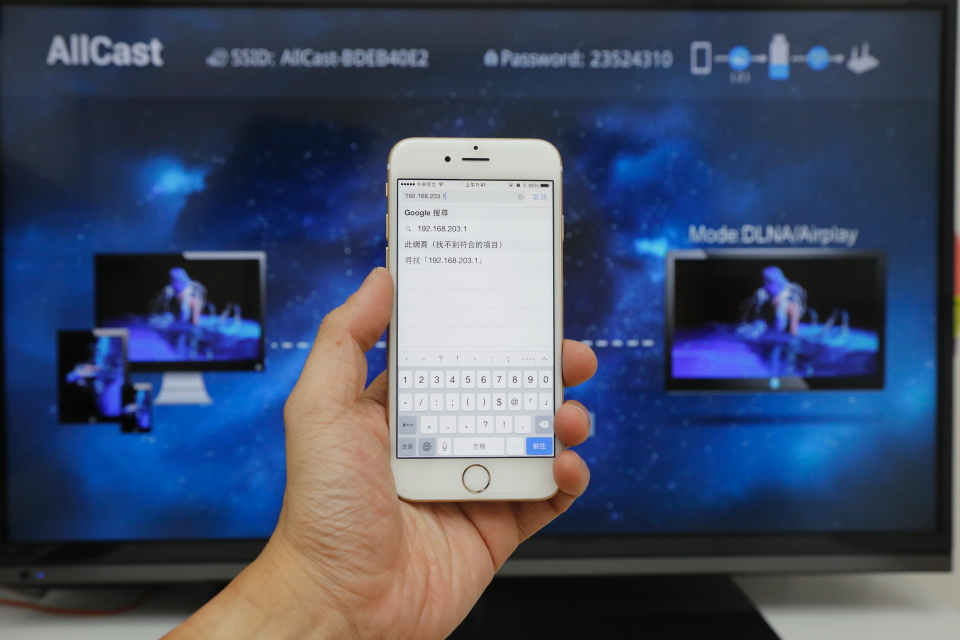 |
| 点Airsetup。 |
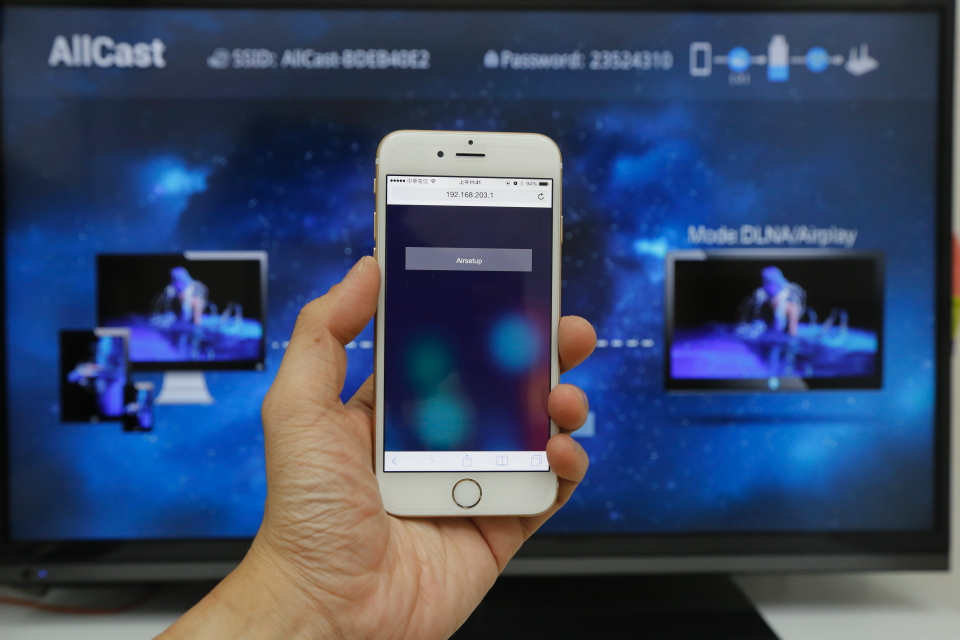 |
| 主选单,有分辨率、密码修改、因特网和语言。 |
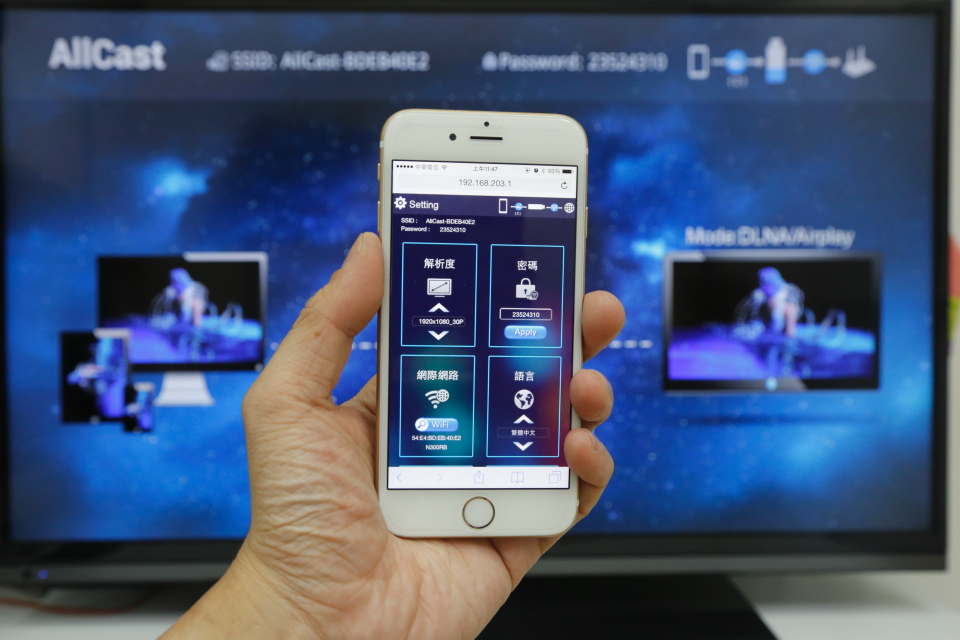 |
| 另外开机模式可选择Miracast或AirPlay。 | |||
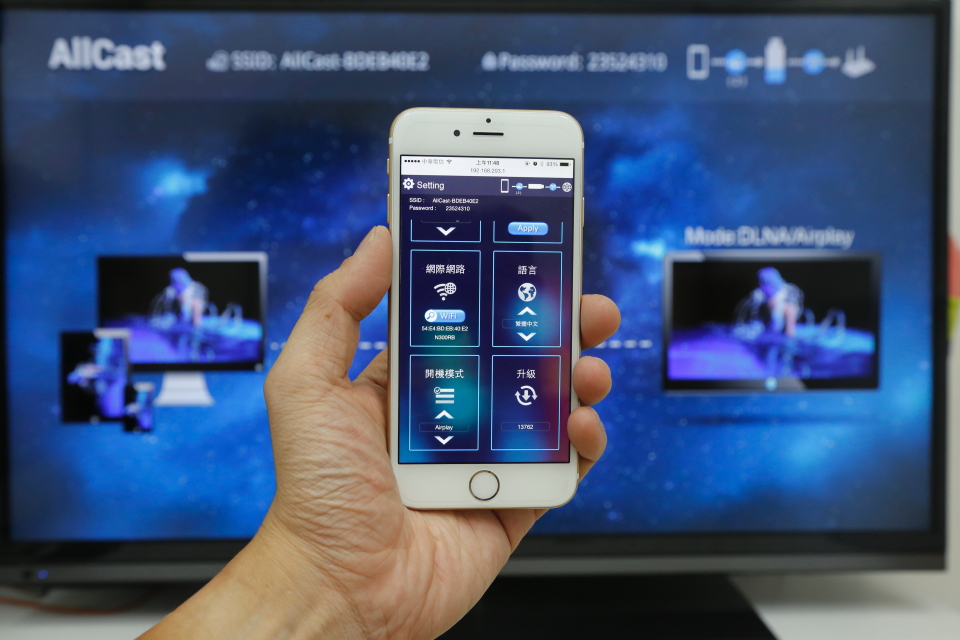 |
|||
| iPhone 6将AirPlay开启。 | |||
 |
|||
| 选择AllCast,并将镜像输出开启。 | |||
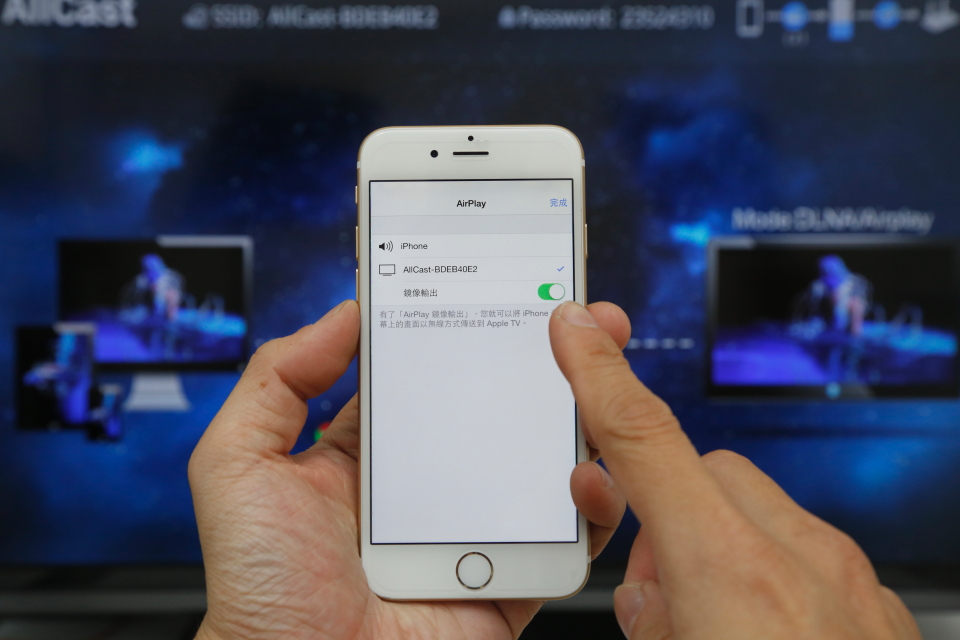 |
|||
| iPhone 6画面就送上去了。 | |||
 |
|||
| iPhone上任何操作画面,都会传到电视上。 | |||
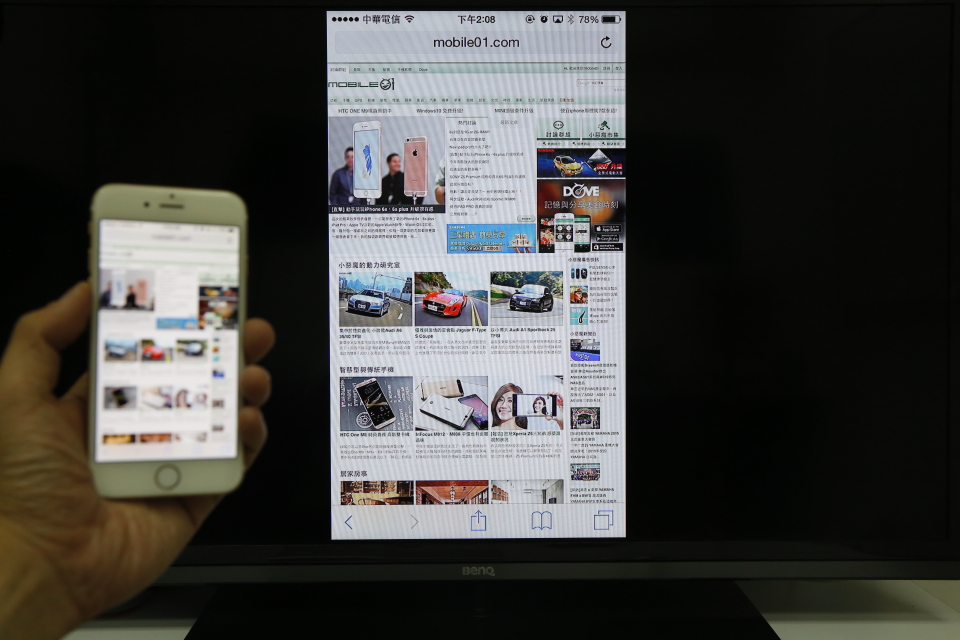 |
|||
| 把iPhone横放就会全屏幕。 | |||
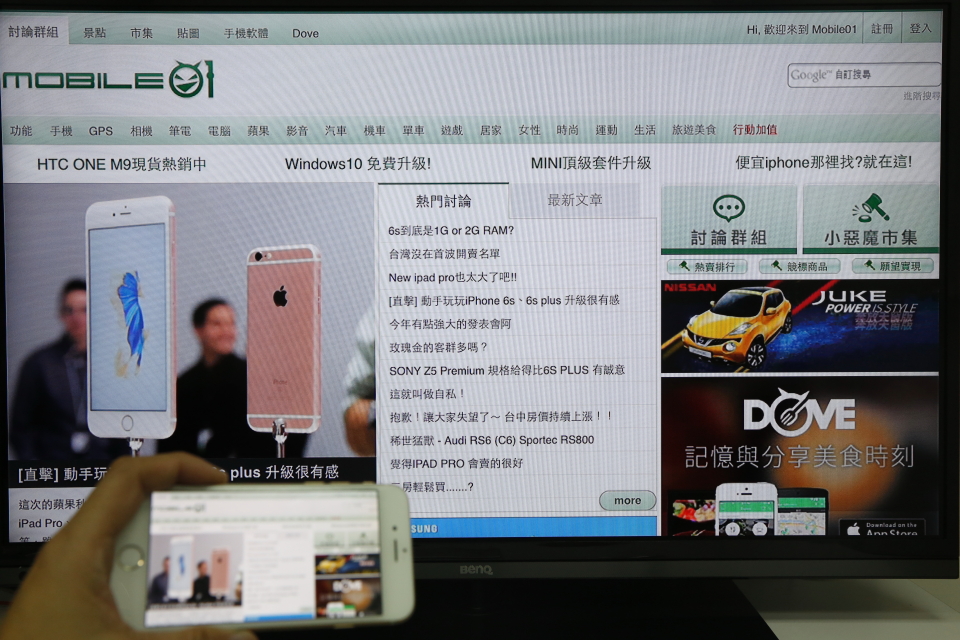 |
|||
| Youtube影片播放,是直接进入AirPlay影音串流模式,手机上就不会有画面。 | |||
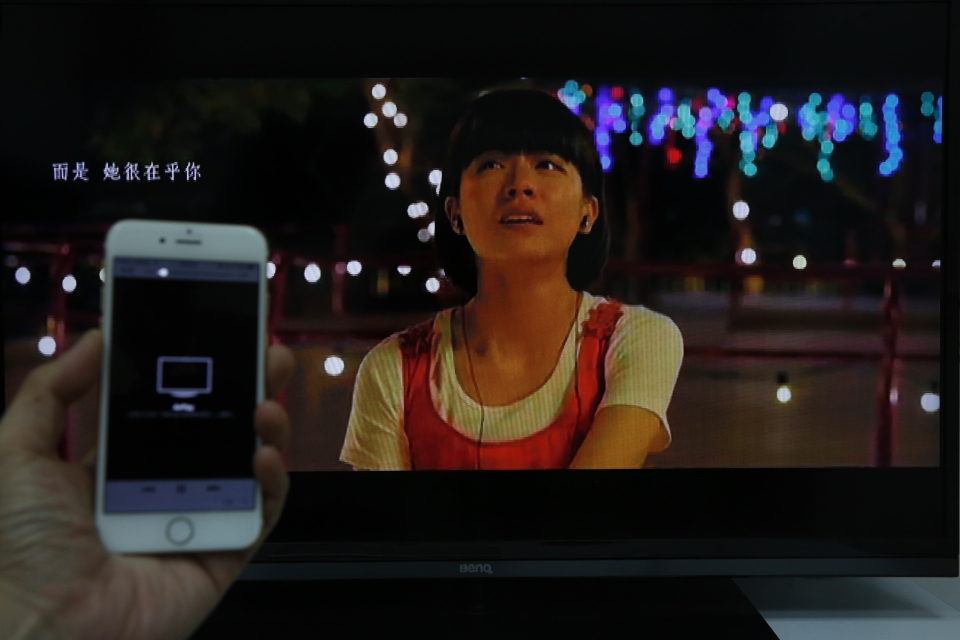 |
|||
| AirPlay无线镜像多少还是有1/3秒的延迟,就是我点了屏幕,1/3秒后电视上才会做动,玩策略型的GAME会比较适合。 | |||
 |
|||
| 最后来试看看联机『网络电视盒』。 | |||
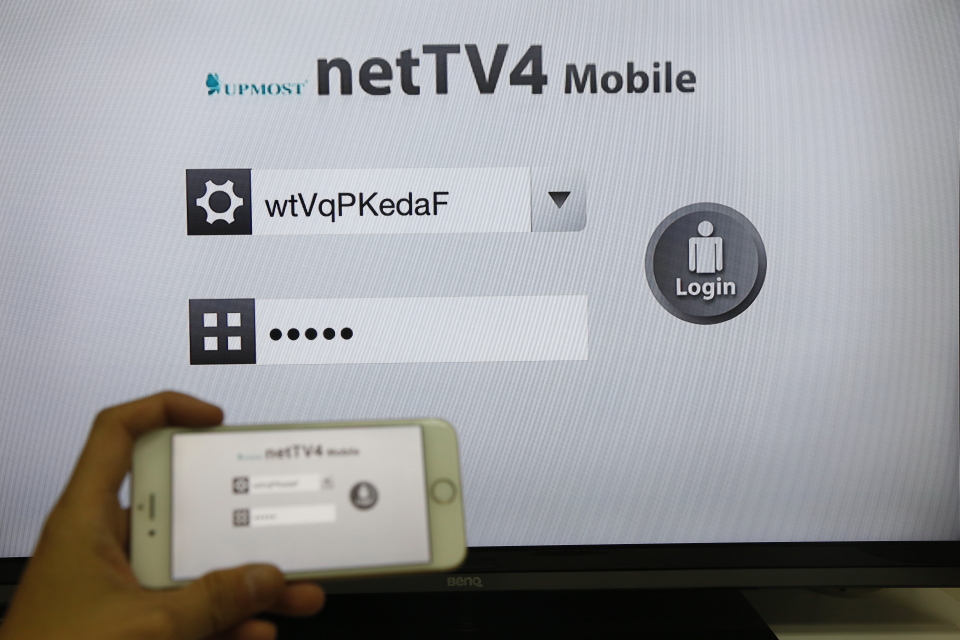 |
|||
| 电视画面播放正常。 | |||
 |
|||
| MacBook也可以。 | |||
 |
|||
| iPhone 6 + Allcast AirPlay镜像操作实拍 | |||
| https://www.youtube.com/embed/6krkNUnG5IA | |||
| Android手机Miracast镜像 | |||
| Android手机要使用,按一下模式按钮,切到Miracast模式。 | |||
 |
|||
| Miracst模式待机画面。 | |||
 |
|||
| Android手机的画面就传到电视上了。 | |||
 |
|||
| 优点 : | |||
|
1.价格便宜,千元内可入手。 2.有外接天线可拉出来,避免因收讯造成的Lag。 3.同时支持iOS / Mac AirPlay镜像及Android Miracst镜像。 |
|||
| 缺点 : | |||
| AirPlay无线镜像约还是有1/3秒的延迟,动作游戏比较有差。 | |||
| 结语 : | |||
| 如要将iPhone影音,无线丢到电视机上播放,现在不见得要买Apple TV了,还是有比较便宜、又同时支持Android的选择,个人觉得1千以下C/P值还满高的,以上提供参考。 | |||
| 四款无线影音传输器比较 - Apple TV/Chomecast/Allcast/EZcast Pro |
|
随着无线传输技术的成熟,像手机以往需要利用『传输线』传输影音,如MHL / HDMI,现在则只需透过Wi-Fi,就能达到无线传输的目的。 两大手机系统Android及iOS,分别有Miracast及AirPlay无线影音传输技术,又各自都有推出自家的无线影音接收器,除此之外,其它厂家也都有相关的无线影音传输产品,那与原厂的有什么差别?以下可提供参考。 市 面上四款无线影音传输器,包含Apple原厂的Apple TV 3、Google原厂Chromecast、其它厂牌的Allcast及EZCast Pro。 |
 |
| Apple TV 3 |
| Apple TV 3与其它影音传输器不同,体积较大的盒子样式,故需平放在电视旁。 |
 |
| Apple TV算是台数字内容的播放器,包含在线租贷电影,AirPlay则是其中一个功能应用。 |
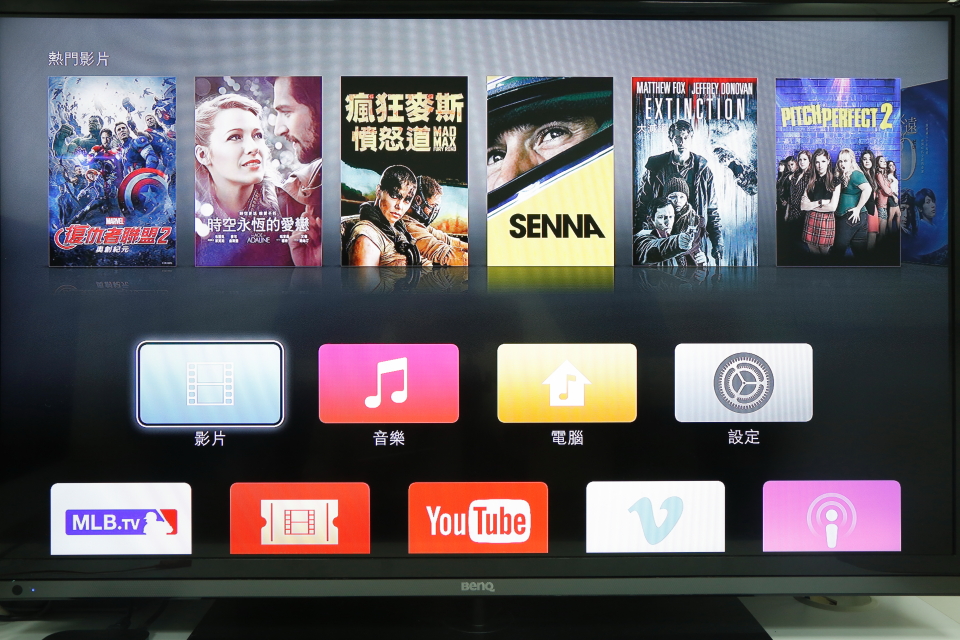 |
| AirPlay除了装置内的照片、音乐、影片无线传输至电视机播放外,最为实用的应该是镜像功能。 |
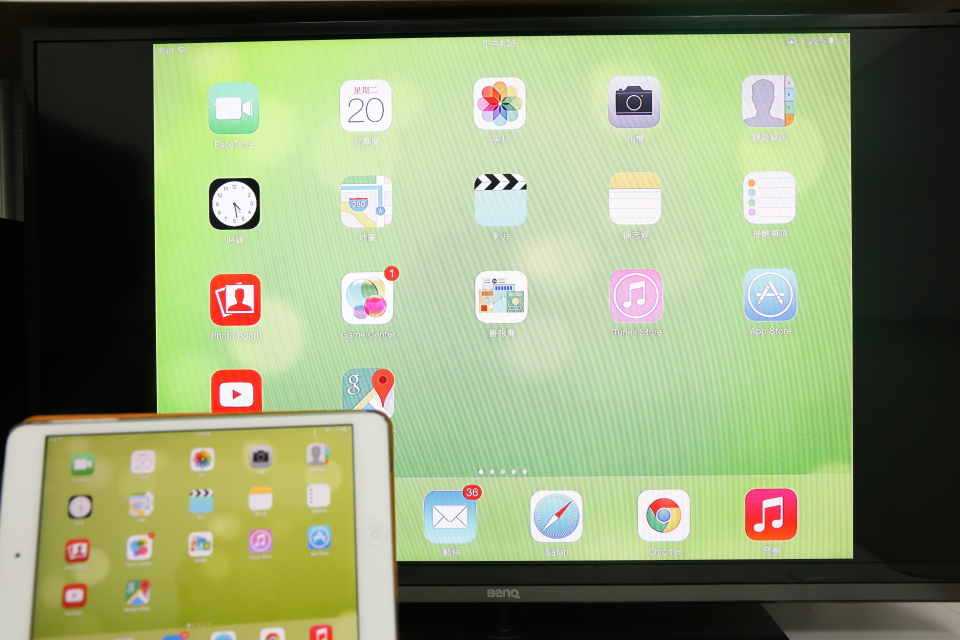 |
| Google Chromecast |
| Google自家推出的Chromecast,采轻巧的电视棒形式,直接连接电视机后面HDMI输入,采USB电源供电。 |
 |
| 首次安装,手机需要连入Chromecast提供的Wi-fi热点做设定。 |
 |
| 在App Store、Play商店,都找的到Chromecast app可下载。 |
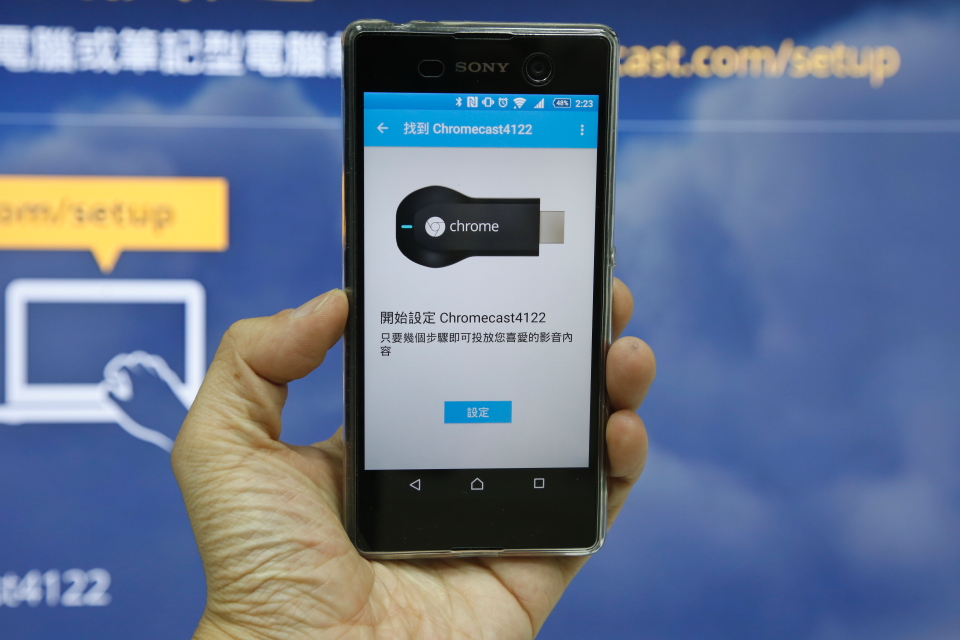 |
| 首页设定将Chromecast连上家中的网络分享器,因Chromecast与手机是无法直连,需透过分享器。 |
 |
| 如果是用Android手机(手中是SONY M5),开启Cast Screen功能,就是无线镜像模式了,不像是一般手机点对点Miracast模式,Chromecast的镜像是走区网串流方式。 |
 |
| 此时手机画面原封不动投射到电视机。 |
 |
| 手机画面完整呈现。 |
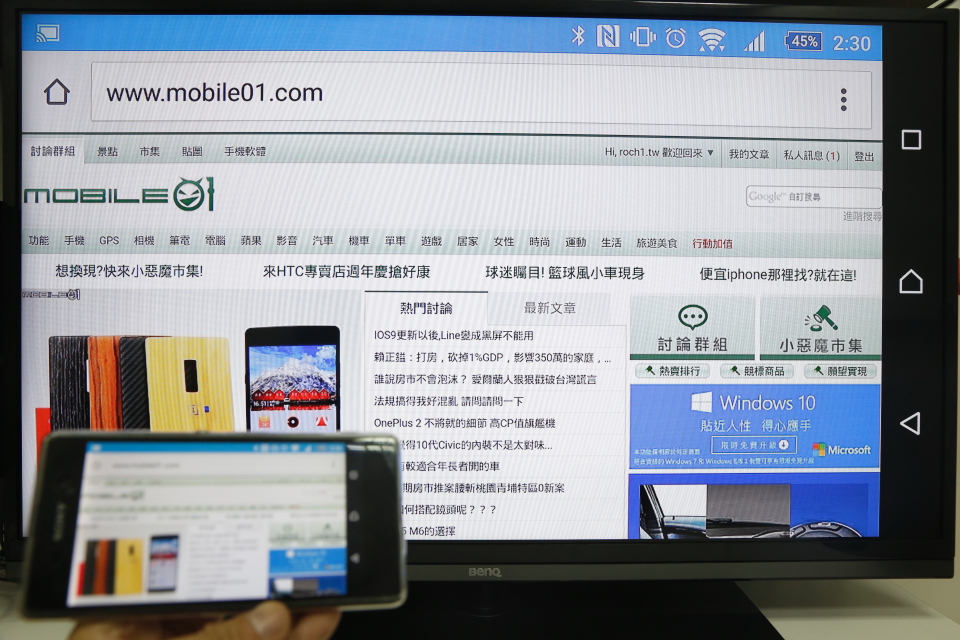 |
| 在Youtube多了可以无线传输影音的功能,将在线影片无线传输到电视上播放。 |
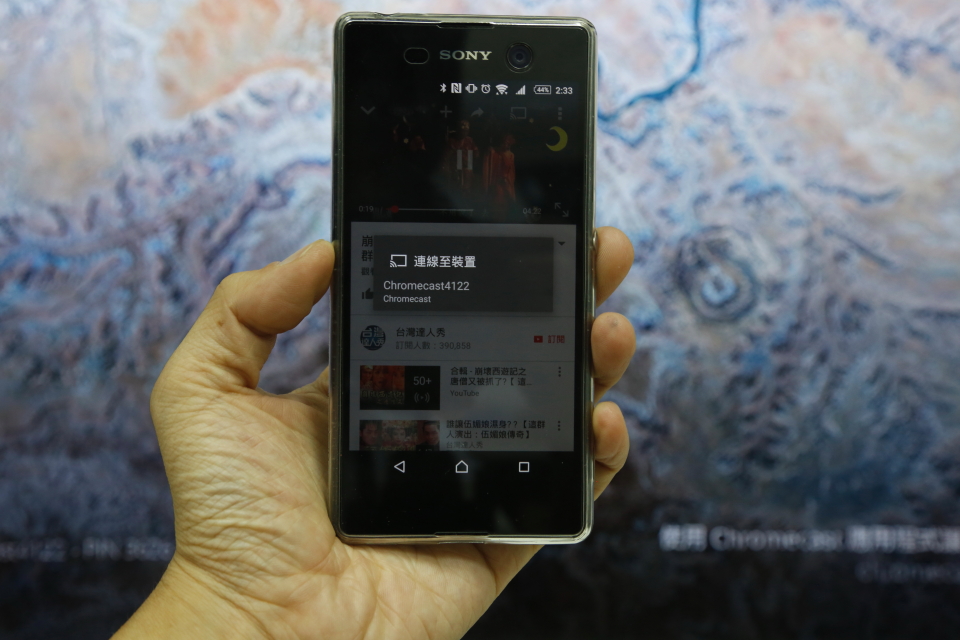 |
| Youtube影片顺利投射。 | |||||||||||||||||||||||||||||||||||||||||||||
 |
|||||||||||||||||||||||||||||||||||||||||||||
| 另外Google+也可以透过Chromecast在电视上呈现。 | |||||||||||||||||||||||||||||||||||||||||||||
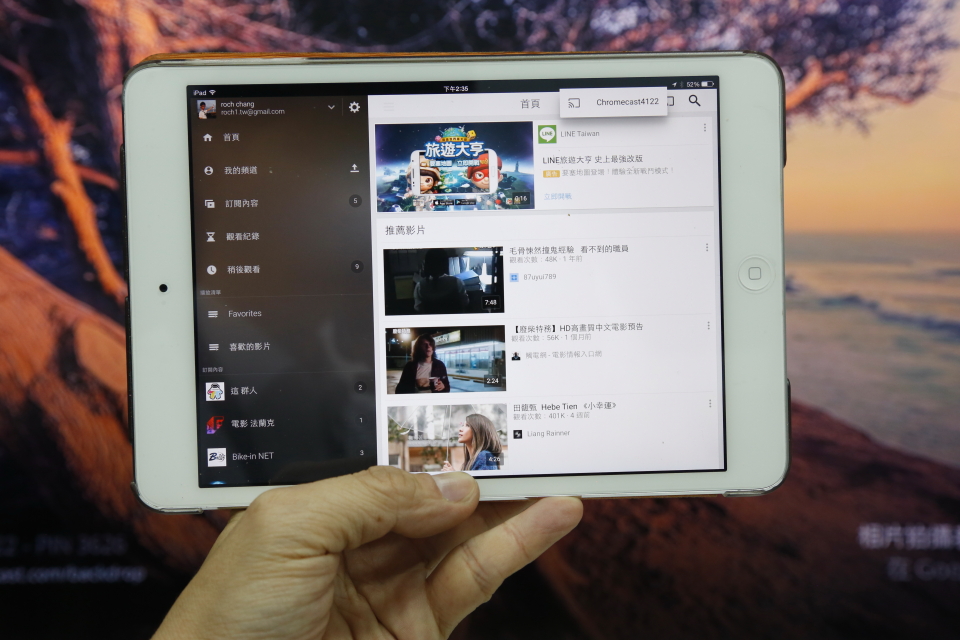 |
|||||||||||||||||||||||||||||||||||||||||||||
| 主要是呈现Google+的内容。 | |||||||||||||||||||||||||||||||||||||||||||||
 |
|||||||||||||||||||||||||||||||||||||||||||||
| Chromecast app也支持iOS,Youtube上直接可选择输出Chromecast。 | |||||||||||||||||||||||||||||||||||||||||||||
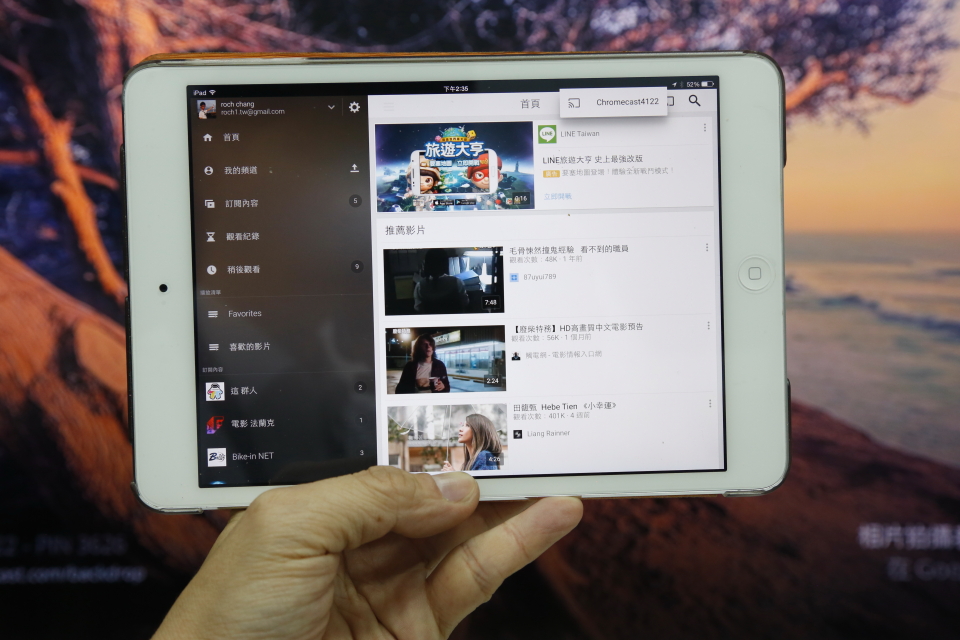 |
|||||||||||||||||||||||||||||||||||||||||||||
| Youtube影片透过Chromecast在电视上播放。 | |||||||||||||||||||||||||||||||||||||||||||||
 |
|||||||||||||||||||||||||||||||||||||||||||||
| Allcast | |||||||||||||||||||||||||||||||||||||||||||||
| 接下来轮到Allcast,电视棒形式直接接电视机。 | |||||||||||||||||||||||||||||||||||||||||||||
 |
|||||||||||||||||||||||||||||||||||||||||||||
| Allcast有个外接天线,我是把它黏在电视外框。 | |||||||||||||||||||||||||||||||||||||||||||||
 |
|||||||||||||||||||||||||||||||||||||||||||||
| Android手机,Wi-Fi先连至Allcast,开启手机Miracast镜像。 | |||||||||||||||||||||||||||||||||||||||||||||
 |
|||||||||||||||||||||||||||||||||||||||||||||
| iPhone/iPad部份,一样连结Wi-Fi后,开启AirPlay镜像。 | |||||||||||||||||||||||||||||||||||||||||||||
 |
|||||||||||||||||||||||||||||||||||||||||||||
| MacBook的AirPlay镜像也有支援。 | |||||||||||||||||||||||||||||||||||||||||||||
 |
|||||||||||||||||||||||||||||||||||||||||||||
| EZCast Pro | |||||||||||||||||||||||||||||||||||||||||||||
| 最后是EZCast Pro,这款功能就比较多了。 | |||||||||||||||||||||||||||||||||||||||||||||
 |
|||||||||||||||||||||||||||||||||||||||||||||
| iPhone/iPad AirPlay镜像。 | |||||||||||||||||||||||||||||||||||||||||||||
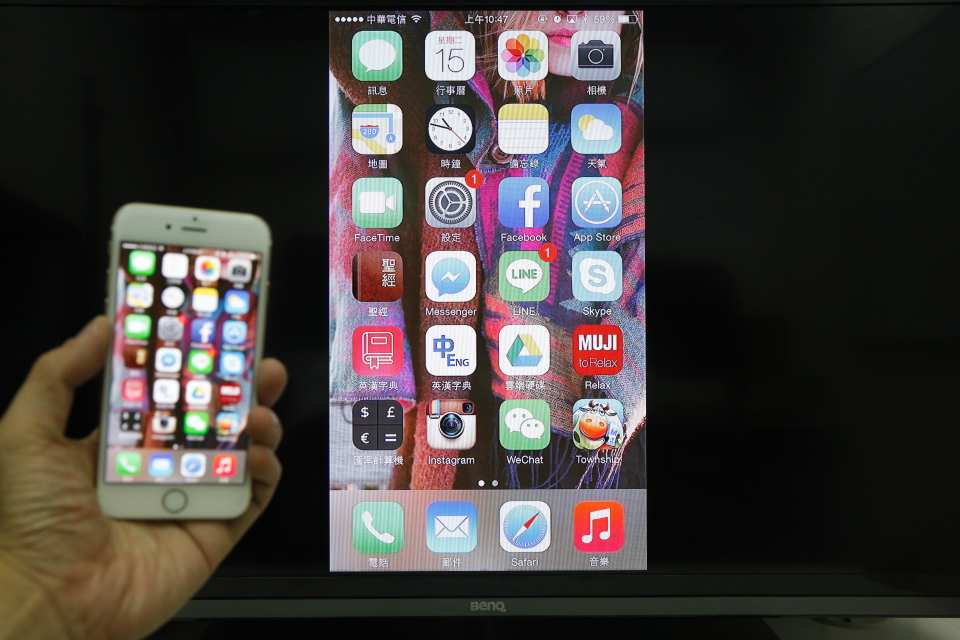 |
|||||||||||||||||||||||||||||||||||||||||||||
| Android手机Miracast。 | |||||||||||||||||||||||||||||||||||||||||||||
 |
|||||||||||||||||||||||||||||||||||||||||||||
| MacBook AirPlay(需装软件)。 | |||||||||||||||||||||||||||||||||||||||||||||
 |
|||||||||||||||||||||||||||||||||||||||||||||
| Windows 7/8计算机镜像(需装软件)。 | |||||||||||||||||||||||||||||||||||||||||||||
 |
|||||||||||||||||||||||||||||||||||||||||||||
| 透过EZCast Pro app,有许多如实物投影、四分割影像等功能。 | |||||||||||||||||||||||||||||||||||||||||||||
 |
|||||||||||||||||||||||||||||||||||||||||||||
| 迭迭乐 | |||||||||||||||||||||||||||||||||||||||||||||
 |
|||||||||||||||||||||||||||||||||||||||||||||
| 四款影音传输器比较表: | |||||||||||||||||||||||||||||||||||||||||||||
|
|||||||||||||||||||||||||||||||||||||||||||||
| 结语 : | |||||||||||||||||||||||||||||||||||||||||||||
| Apple TV 3对于不看他在线电影的人来说,仅有AirPlay功能C/P质弱了些,不过Apple本来就不走C/P值路线,且AirPlay传输质量应该是最稳定的;Chromecast虽然售价开的不错,但镜像也仅支持Android装置,及目前尚不普及的Chromecast串流,功能略嫌少一些;Allcast价格便宜,Android/iOS镜像也都支持,虽硬件规格是四款最低的,但足以应付无线镜像需求;EZcast Pro除Android/iOS镜像,还支持Win 7/8计算机镜像,另外因为搭配EZCast Pro app,还具备如实物投影、二/四分割等功能,不过,价格也是仅次于Apple TV 3第二高的,终究还是要看自身需求来做选择,以上提供大家参考。 | |||||||||||||||||||||||||||||||||||||||||||||






